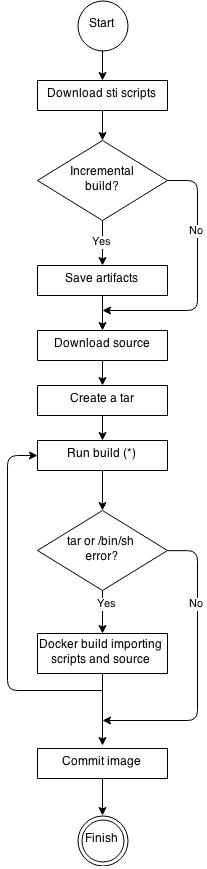This documentation is for a release that is no longer maintained
See documentation for the latest supported version 3 or the latest supported version 4.ビルド
OpenShift Container Platform 4.2 でのビルドの実行および操作
概要
第1章 イメージビルドについて
1.1. ビルド
ビルド とは、入力パラメーターを結果として作成されるオブジェクトに変換するプロセスです。ほとんどの場合、このプロセスは入力パラメーターまたはソースコードを実行可能なイメージに変換するために使用されます。BuildConfig オブジェクトはビルドプロセス全体の定義です。
OpenShift Container Platform は、ビルドイメージからコンテナーを作成し、それらをコンテナーイメージレジストリーにプッシュして Kubernetes を使用します。
ビルドオブジェクトは共通の特性を共有します。これらには、ビルドの入力、ビルドプロセスの完了についての要件、ビルドプロセスのロギング、正常なビルドからのリリースのパブリッシュ、およびビルドの最終ステータスのパブリッシュが含まれます。ビルドはリソースの制限を利用し、CPU 使用、メモリー使用およびビルドまたは Pod の実行時間などのリソースの制限を指定します。
OpenShift Container Platform ビルドシステムは、ビルド API で指定される選択可能なタイプに基づくビルドストラテジー を幅広くサポートします。利用可能なビルドストラテジーは主に 3 つあります。
- Docker ビルド
- Source-to-Image (S2I) ビルド
- カスタムビルド
デフォルトで、Docker ビルドおよび S2I ビルドがサポートされます。
ビルドの結果作成されるオブジェクトはこれを作成するために使用されるビルダーによって異なります。Docker および S2I ビルドの場合、作成されるオブジェクトは実行可能なイメージです。カスタムビルドの場合、作成されるオブジェクトはビルダーイメージの作成者が指定するものになります。
さらに、Pipeline ビルドストラテジーを使用して、高度なワークフローを実装することができます。
- 継続的インテグレーション
- 継続的デプロイメント
1.1.1. Docker ビルド
Docker ビルドストラテジーは docker build コマンドを起動するため、Dockerfile とそれに含まれるすべての必要なアーティファクトのあるリポジトリーが実行可能なイメージを生成することを予想します。
1.1.2. Source-to-Image (S2I) ビルド
Source-to-Image (S2I) は再現可能な Docker 形式のコンテナーイメージをビルドするためのツールです。これはアプリケーションソースをコンテナーイメージに挿入し、新規イメージをアセンブルして実行可能なイメージを生成します。新規イメージはベースイメージ (ビルダー) とビルドされたソースを組み込み、buildah run コマンドで使用することができます。S2I は増分ビルドをサポートします。 これは以前にダウンロードされた依存関係や、以前にビルドされたアーティファクトなどを再利用します。
S2I の利点には以下が含まれます。
| イメージの柔軟性 |
S2I スクリプトを作成して、アプリケーションコードをほとんどすべての既存の Docker 形式コンテナーに挿入し、既存のエコシステムを活用することができます。現時点で S2I は |
| 速度 | S2I の場合、アセンブルプロセスは、各手順で新規の層を作成せずに多数の複雑な操作を実行でき、これによりプロセスが高速になります。さらに、S2I スクリプトを作成すると、ビルドが実行されるたびにダウンロードまたはビルドを実行することなく、アプリケーションイメージの以前のバージョンに保存されたアーティファクトを再利用できます。 |
| パッチ容易性 (Patchability) | S2I により、基礎となるイメージがセキュリティー上の問題でパッチを必要とする場合にアプリケーションを一貫して再ビルドできるようになります。 |
| 運用効率 | Dockerfile が許可するように任意のアクションを実行する代わりにビルド操作を制限することで、PaaS オペレーターはビルドシステムの意図しない、または意図した誤用を避けることができます。 |
| 運用上のセキュリティー | 任意の Dockerfile をビルドすると、root の権限昇格のためにホストシステムを公開します。これは、Docker ビルドプロセス全体が Docker 権限を持つユーザーとして実行されるため、悪意あるユーザーが悪用する可能性があります。S2I は root ユーザーとして実行される操作を制限し、スクリプトを root 以外のユーザーとして実行できます。 |
| ユーザー効率 |
S2I は開発者が任意の |
| エコシステム | S2I により、アプリケーションのベストプラクティスを利用できるイメージの共有されたエコシステムが促進されます。 |
| 再現性 | 生成されるイメージには、特定バージョンのビルドツールおよび依存関係などのすべての入力が含まれる可能性があります。これにより、イメージを正確に再現できます。 |
1.1.3. カスタムビルド
カスタムビルドストラテジーにより、開発者はビルドプロセス全体を対象とする特定のビルダーイメージを定義できます。独自のビルダーイメージを使用することにより、ビルドプロセスをカスタマイズできます。
カスタムビルダーイメージは、RPM またはベースイメージのビルド用などの、ビルドプロセスロジックで組み込まれた単純な Docker 形式のコンテナーイメージです。
カスタムビルドは非常に高いレベルの権限で実行されるため、デフォルトではユーザーが利用することはできません。クラスター管理者のパーミッションを持つ信頼できるユーザーのみにカスタムビルドを実行するためのアクセスが付与される必要があります。
1.1.4. Pipeline ビルド
開発者は、Pipeline ビルドストラテジーを利用して Jenkins Pipeline プラグインで実行できるように、Jenkins Pipeline を定義することができます。このビルドは他のビルドタイプの場合と同様に OpenShift Container Platform での起動、モニタリング、管理が可能です。
Pipeline ワークフローは、ビルド設定に直接組み込むか、または Git リポジトリーに配置してビルド設定で参照して Jenkinsfile で定義します。
第2章 ビルド設定について
以下のセクションでは、ビルド、BuildConfig の概念を定義し、利用できる主なビルドストラテジーの概要を示します。
2.1. BuildConfig
ビルド設定は、単一のビルド定義と新規ビルドを作成するタイミングについてのトリガーを記述します。ビルド設定は BuildConfig で定義されます。 BuildConfig は、新規インスタンスを作成するために API サーバーへの POST で使用可能な REST オブジェクトのことです。
ビルド設定 または BuildConfig は、ビルドストラテジー と 1 つまたは複数のソースを特徴としています。ストラテジーはプロセスを決定し、ソースは入力内容を提供します。
OpenShift Container Platform を使用したアプリケーションの作成方法の選択に応じて Web コンソールまたは CLI のいずれを使用している場合でも、BuildConfig は通常自動的に作成され、いつでも編集できます。BuildConfig を構成する部分や利用可能なオプションを理解しておくと、後に設定を手動で変更する場合に役立ちます。
以下の BuildConfig の例では、コンテナーイメージのタグやソースコードが変更されるたびに新規ビルドが作成されます。
BuildConfig のオブジェクト定義
- 1
- この仕様は、ruby-sample-build という名前の新規の
BuildConfigを作成します。 - 2
runPolicyフィールドは、このビルド設定に基づいて作成されたビルドを同時に実行できるかどうかを制御します。デフォルトの値はSerialです。 これは新規ビルドが同時にではなく、順番に実行されることを意味します。- 3
- 新規ビルドを作成するトリガーの一覧を指定できます。
- 4
sourceセクションでは、ビルドのソースを定義します。ソースの種類は入力の主なソースを決定し、Git(コードのリポジトリーの場所を参照)、Dockerfile(インラインの Dockerfile からビルド) またはBinary(バイナリーペイロードを受け入れる) のいずれかとなっています。複数のソースを一度に指定できます。詳細は、各ソースタイプのドキュメントを参照してください。- 5
strategyセクションでは、ビルドの実行に使用するビルドストラテジーを記述します。ここではSource、DockerまたはCustomストラテジーを指定できます。上記の例では、Source-To-Image がアプリケーションのビルドに使用するruby-20-centos7コンテナーイメージを使用します。- 6
- コンテナーイメージが正常にビルドされた後に、これは
outputセクションで記述されているリポジトリーにプッシュされます。 - 7
postCommitセクションは、オプションのビルドフック を定義します。
第3章 ビルド入力の作成
以下のセクションでは、ビルド入力の概要、ビルドの動作に使用するソースコンテンツを提供するための入力の使用方法、およびビルド環境の使用およびシークレットの作成方法について説明します。
3.1. ビルド入力
ビルド入力 は、ビルドが動作するために必要なソースコンテンツを提供します。以下の ビルド入力 を使用して OpenShift Cotainer Platform でソースを提供します。以下に優先される順で記載します。
- インラインの Dockerfile 定義
- 既存イメージから抽出したコンテンツ
- Git リポジトリー
- バイナリー (ローカル) 入力
- 入力シークレット
- 外部アーティファクト
複数の異なる入力を単一のビルドにまとめることができます。インラインの Dockerfile が優先されるため、別の入力で指定される Dockerfile という名前の他のファイルは上書きされます。バイナリー (ローカル) 入力および Git リポジトリーは併用できません。
入力シークレットは、ビルド時に使用される特定のリソースや認証情報をビルドで生成される最終アプリケーションイメージで使用不可にする必要がある場合や、Secret リソースで定義される値を使用する必要がある場合に役立ちます。外部アーティファクトは、他のビルド入力タイプのいずれとしても利用できない別のファイルをプルする場合に使用できます。
ビルドを実行すると、以下が行われます。
- 作業ディレクトリーが作成され、すべての入力内容がその作業ディレクトリーに配置されます。たとえば、入力 Git リポジトリーのクローンはこの作業ディレクトリーに作成され、入力イメージから指定されたファイルはターゲットのパスを使用してこの作業ディレクトリーにコピーされます。
-
ビルドプロセスによりディレクトリーが
contextDirに変更されます (定義されている場合)。 - インライン Dockerfile がある場合は、現在のディレクトリーに書き込まれます。
-
現在の作業ディレクトリーにある内容が Dockerfile、カスタムビルダーのロジック、または assemble スクリプトが参照するビルドプロセスに提供されます。つまり、ビルドでは
contextDir内にない入力コンテンツは無視されます。
以下のソース定義の例には、複数の入力タイプと、入力タイプの統合方法の説明が含まれています。それぞれの入力タイプの定義方法に関する詳細は、各入力タイプについての個別のセクションを参照してください。
3.2. Dockerfile ソース
dockerfile の値が指定されると、このフィールドの内容は、Dockerfile という名前のファイルとしてディスクに書き込まれます。これは、他の入力ソースが処理された後に実行されるので、入力ソースリポジトリーの root ディレクトリーに Dockerfile が含まれる場合は、これはこの内容で上書きされます。
ソースの定義は BuildConfig の spec セクションに含まれます。
source: dockerfile: "FROM centos:7\nRUN yum install -y httpd"
source:
dockerfile: "FROM centos:7\nRUN yum install -y httpd" - 1
dockerfileフィールドには、ビルドされるインライン Dockerfile が含まれます。
追加リソース
-
このフィールドは、通常は
Dockerfileを Docker ストラテジービルドに指定するために使用されます。
3.3. イメージソース
追加のファイルは、イメージを使用してビルドプロセスに渡すことができます。インプットイメージは From および To イメージターゲットが定義されるのと同じ方法で参照されます。つまり、コンテナーイメージと imagestreamtags の両方を参照できます。イメージとの関連で、1 つまたは複数のパスのペアを指定して、ファイルまたはディレクトリーのパスを示し、イメージと宛先をコピーしてビルドコンテキストに配置する必要があります。
ソースパスは、指定したイメージ内の絶対パスで指定してください。宛先は、相対ディレクトリーパスでなければなりません。ビルド時に、イメージは読み込まれ、指定のファイルおよびディレクトリーはビルドプロセスのコンテキストディレクトリーにコピーされます。これは、ソースリポジトリーのコンテンツ (ある場合) のクローンが作成されるディレクトリーと同じです。ソースパスの末尾は /. であり、ディレクトリーのコンテンツがコピーされますが、ディレクトリー自体は宛先で作成されません。
イメージの入力は、BuildConfig の source の定義で指定します。
この機能は、カスタムストラテジーを使用するビルドについてサポートされません。
3.4. Git ソース
ソースコードは、指定されている場合は指定先の場所からフェッチされます。
インラインの Dockerfile を指定する場合は、これにより Git リポジトリーの contextDir 内にある Dockerfile (ある場合) が上書きされます。
ソースの定義は BuildConfig の spec セクションに含まれます。
- 1
gitフィールドには、ソースコードのリモート git リポジトリーへの URI が含まれます。オプションで、refフィールドを指定して特定の git 参照をチェックアウトします。SHA1 タグまたはブランチ名は、refとして有効です。- 2
contextDirフィールドでは、ビルドがアプリケーションのソースコードを検索する、ソースコードのリポジトリー内のデフォルトの場所を上書きできます。アプリケーションがサブディレクトリーに存在する場合には、このフィールドを使用してデフォルトの場所 (root フォルダー) を上書きすることができます。- 3
- オプションの
dockerfileフィールドがある場合は、Dockerfile を含む文字列を指定してください。 この文字列は、ソースリポジトリーに存在する可能性のある Dockerfile を上書きします。
ref フィールドにプル要求が記載されている場合には、システムは git fetch 操作を使用して FETCH_HEAD をチェックアウトします。
ref の値が指定されていない場合は、OpenShift Container Platform はシャロークローン (--depth=1) を実行します。この場合、デフォルトのブランチ (通常は master) での最新のコミットに関連するファイルのみがダウンロードされます。これにより、リポジトリーのダウンロード時間が短縮されます (詳細のコミット履歴はありません)。指定リポジトリーのデフォルトのブランチで完全な git clone を実行するには、ref をデフォルトのブランチ名に設定します (例: master)。
中間者 (MITM) TLS ハイジャックまたはプロキシーされた接続の再暗号化を実行するプロキシーを通過する Git クローンの操作は機能しません。
3.4.1. プロキシーの使用
プロキシーの使用によってのみ Git リポジトリーにアクセスできる場合は、使用するプロキシーを BuildConfig の source セクションで定義できます。HTTP および HTTPS プロキシーの両方を設定できます。いずれのフィールドもオプションです。NoProxy フィールドで、プロキシーを実行しないドメインを指定することもできます。
実際に機能させるには、ソース URI で HTTP または HTTPS プロトコルを使用する必要があります。
Pipeline ストラテジーのビルドの場合には、現在 Jenkins の Git プラグインに制約があるので、Git プラグインを使用する Git の操作では BuildConfig に定義された HTTP または HTTPS プロキシーは使用されません。Git プラグインは、Jenkins UI の Plugin Manager パネルで設定されたプロキシーのみを使用します。どのジョブであっても、Jenkins 内の git のすべての対話にはこのプロキシーが使用されます。
追加リソース
- Jenkins UI でのプロキシーの設定方法については、JenkinsBehindProxyを参照してください。
3.4.2. ソースクローンシークレットの追加
ビルダー Pod には、ビルドのソースとして定義された git リポジトリーへのアクセスが必要です。ソースクローンのシークレットは、ビルダー Pod に対し、プライベートリポジトリーや自己署名証明書または信頼されていない SSL 証明書が設定されたリポジトリーなどの通常アクセスできないリポジトリーへのアクセスを提供するために使用されます。
前提条件
以下は、サポートされているソースクローンのシークレット設定です。
- .gitconfig ファイル
- Basic 認証
- SSH キー認証
- 信頼されている認証局
特定のニーズに対応するために、これらの設定の組み合わせを使用することもできます。
手順
ビルドは builder サービスアカウントで実行されます。 この builder アカウントには、使用するソースクローンのシークレットに対するアクセスが必要です。
- 以下のコマンドを実行してアクセスを付与します。
oc secrets link builder mysecret
$ oc secrets link builder mysecret
シークレットを参照しているサービスアカウントにのみにシークレットを制限することはデフォルトで無効にされています。つまり、マスターの設定ファイルで serviceAccountConfig.limitSecretReferences がマスター設定の false (デフォルトの設定) に設定されている場合は、サービスにシークレットをリンクする必要はありません。
3.4.2.1. ソースクローンシークレットのビルド設定への自動追加
BuildConfig が作成されると、OpenShift Container Platform はソースクローンのシークレット参照を自動生成します。この動作により、追加の設定なしに、作成される Builds が参照される Secret に保存された認証情報を自動的に使用できるようになり、リモート git リポジトリーに対する認証が可能になります。
この機能を使用するには、git リポジトリーの認証情報を含む Secret が BuildConfig が後に作成される namespace になければなりません。この Secret には、プレフィックスbuild.openshift.io/source-secret-match-uri- で開始するアノテーション 1 つ以上含まれている必要もあります。これらの各アノテーションの値には、以下で定義される URI パターンを指定します。ソースクローンのシークレット参照なしに BuildConfig が作成され、git ソースの URI が Secret アノテーションの URI パターンと一致する場合に、OpenShift Container Platform はその Secret への参照を BuildConfig に自動的に挿入します。
前提条件
URI パターンには以下を含める必要があります。
-
有効なスキーム (
*://、git://、http://、https://またはssh://) -
ホスト (
*、有効なホスト名、またはオプションで*.が先頭に指定された IP アドレス) -
パス (
/*または、/の後に*などの文字が後に続く文字列)
上記のいずれの場合でも、* 文字はワイルドカードと見なされます。
URI パターンは、RFC3986に準拠する Git ソースの URI と一致する必要があります。URI パターンにユーザー名 (またはパスワード) のコンポーネントを含ないようにしてください。
たとえば、git リポジトリーの URL に ssh://git@bitbucket.atlassian.com:7999/ATLASSIAN/jira.git を使用する場合に、ソースのシークレットは ssh://bitbucket.atlassian.com:7999/* として指定する必要があります (ssh://git@bitbucket.atlassian.com:7999/* ではありません)。
oc annotate secret mysecret \
'build.openshift.io/source-secret-match-uri-1=ssh://bitbucket.atlassian.com:7999/*'
$ oc annotate secret mysecret \
'build.openshift.io/source-secret-match-uri-1=ssh://bitbucket.atlassian.com:7999/*'手順
複数の Secrets が特定の BuildConfig の Git URI と一致する場合は、OpenShift Container Platform は一致する文字列が一番長いシークレットを選択します。これは、以下の例のように基本的な上書きを許可します。
以下の部分的な例では、ソースクローンのシークレットの一部が 2 つ表示されています。 1 つ目は、HTTPS がアクセスする mycorp.com ドメイン内のサーバーに一致しており、2 つ目は mydev1.mycorp.com および mydev2.mycorp.com のサーバーへのアクセスを上書きします。
-
以下のコマンドを使用して、
build.openshift.io/source-secret-match-uri-アノテーションを既存のシークレットに追加します。
oc annotate secret mysecret \
'build.openshift.io/source-secret-match-uri-1=https://*.mycorp.com/*'
$ oc annotate secret mysecret \
'build.openshift.io/source-secret-match-uri-1=https://*.mycorp.com/*'3.4.2.2. ソースクローンシークレットの手動による追加
ソースクローンのシークレットは、ビルド設定に手動で追加できます。 sourceSecret フィールドを BuildConfig 内の source セクションに追加してから、作成した secret の名前に設定して実行できます (この例では basicsecret)。
手順
oc set build-secret コマンドを使用して、既存のビルド設定にソースクローンのシークレットを設定することも可能です。
- 既存のビルド設定にソースクローンシークレットを設定するには、以下を実行します。
oc set build-secret --source bc/sample-build basicsecret
$ oc set build-secret --source bc/sample-build basicsecret追加リソース
-
BuildConfigにシークレットを定義すると、このトピックの詳細情報を表示できます。
3.4.2.3. .gitconfig ファイルからのシークレットの作成
アプリケーションのクローンが .gitconfig ファイルに依存する場合、そのファイルが含まれるシークレットを作成できます。これをビルダーサービスアカウントおよび BuildConfigに追加します。
手順
- .gitconfig ファイルからシークレットを作成するには、以下を実行します。
oc create secret generic <secret_name> --from-file=<path/to/.gitconfig>
$ oc create secret generic <secret_name> --from-file=<path/to/.gitconfig>
.gitconfig ファイルの http セクションが sslVerify=false に設定されている場合は、SSL 検証をオフにすることができます。
[http]
sslVerify=false
[http]
sslVerify=false3.4.2.4. セキュリティー保護された Git の .gitconfig ファイルからのシークレットの作成
Git サーバーが 2 方向の SSL、ユーザー名とパスワードでセキュリティー保護されている場合には、ソースビルドに証明書ファイルを追加して、.gitconfig ファイルに証明書ファイルへの参照を追加する必要があります。
前提条件
- Git 認証情報
手順
ソースビルドに証明書ファイルを追加して、.gitconfig ファイルに証明書ファイルへの参照を追加します。
- client.crt、cacert.crt および client.key ファイルをアプリケーションのソースコードの /var/run/secrets/openshift.io/source/ フォルダーに追加します。
サーバーの .gitconfig ファイルに、以下の例のように
[http]セクションを追加します。Copy to Clipboard Copied! Toggle word wrap Toggle overflow シークレットを作成します。
Copy to Clipboard Copied! Toggle word wrap Toggle overflow
パスワードを再度入力しなくてもよいように、ビルドに S2I イメージを指定するようにしてください。ただし、リポジトリーをクローンできない場合には、ビルドをプロモートするためにユーザー名とパスワードを指定する必要があります。
追加リソース
- アプリケーションソースコードの /var/run/secrets/openshift.io/source/ フォルダー。
3.4.2.5. ソースコードの基本的な認証からのシークレットの作成
Basic 認証では、SCM サーバーに対して認証する場合に --username と --password の組み合わせ、または token が必要です。
前提条件
- プライベートリポジトリーにアクセスするためのユーザー名およびパスワード。
手順
secretを先に作成してから、プライベートリポジトリーにアクセスするためにユーザー名とパスワードを使用してください。oc create secret generic <secret_name> \ --from-literal=username=<user_name> \ --from-literal=password=<password> \ --type=kubernetes.io/basic-auth$ oc create secret generic <secret_name> \ --from-literal=username=<user_name> \ --from-literal=password=<password> \ --type=kubernetes.io/basic-authCopy to Clipboard Copied! Toggle word wrap Toggle overflow トークンで Basic 認証のシークレットを作成します。
oc create secret generic <secret_name> \ --from-literal=password=<token> \ --type=kubernetes.io/basic-auth$ oc create secret generic <secret_name> \ --from-literal=password=<token> \ --type=kubernetes.io/basic-authCopy to Clipboard Copied! Toggle word wrap Toggle overflow
3.4.2.6. ソースコードの SSH キー認証からのシークレットの作成
SSH キーベースの認証では、プライベート SSH キーが必要です。
リポジトリーのキーは通常 $HOME/.ssh/ ディレクトリーにあり、デフォルトで id_dsa.pub、id_ecdsa.pub、id_ed25519.pub または id_rsa.pub という名前が付けられています。
手順
SSH キーの認証情報を生成します。
ssh-keygen -t rsa -C "your_email@example.com"
$ ssh-keygen -t rsa -C "your_email@example.com"Copy to Clipboard Copied! Toggle word wrap Toggle overflow 注記SSH キーのパスフレーズを作成すると、OpenShift Container Platform でビルドができなくなります。パスフレーズを求めるプロンプトが出されても、ブランクのままにします。
パブリックキーと、それに対応するプライベートキーのファイルが 2 つ作成されます (
id_dsa、id_ecdsa、id_ed25519またはid_rsaのいずれか)。これらが両方設定されたら、パブリックキーのアップロード方法についてソースコントロール管理 (SCM) システムのマニュアルを参照してください。プライベートキーは、プライベートリポジトリーにアクセスするために使用されます。SSH キーを使用してプライベートリポジトリーにアクセスする前に、シークレットを作成します。
oc create secret generic <secret_name> \ --from-file=ssh-privatekey=<path/to/ssh/private/key> \ --type=kubernetes.io/ssh-auth$ oc create secret generic <secret_name> \ --from-file=ssh-privatekey=<path/to/ssh/private/key> \ --type=kubernetes.io/ssh-authCopy to Clipboard Copied! Toggle word wrap Toggle overflow
3.4.2.7. ソースコードの信頼されている認証局からのシークレットの作成
git clone の操作時に信頼される TLS 認証局 (CA) のセットは OpenShift Container Platform インフラストラクチャーイメージにビルドされます。Git サーバーが自己署名の証明書を使用するか、イメージで信頼されていない認証局によって署名された証明書を使用する場合には、その証明書が含まれるシークレットを作成するか、TLS 検証を無効にしてください。
CA 証明書 のシークレットを作成した場合に、OpenShift Container Platform はその証明書を使用して、git clone 操作時に Git サーバーにアクセスします。存在する TLS 証明書をどれでも受け入れてしまう Git の SSL 検証の無効化に比べ、この方法を使用するとセキュリティーレベルが高くなります。
手順
CA 証明書ファイルでシークレットを作成します。
CA が中間認証局を使用する場合には、ca.crt ファイルにすべての CA の証明書を統合します。次のコマンドを実行します。
cat intermediateCA.crt intermediateCA.crt rootCA.crt > ca.crt
$ cat intermediateCA.crt intermediateCA.crt rootCA.crt > ca.crtCopy to Clipboard Copied! Toggle word wrap Toggle overflow シークレットを作成します。
oc create secret generic mycert --from-file=ca.crt=</path/to/file>
$ oc create secret generic mycert --from-file=ca.crt=</path/to/file>1 Copy to Clipboard Copied! Toggle word wrap Toggle overflow - 1
- ca.crt というキーの名前を使用する必要があります。
3.4.2.8. ソースシークレットの組み合わせ
特定のニーズに対応するために上記の方法を組み合わせてソースクローンのシークレットを作成することができます。
3.4.2.8.1. .gitconfig ファイルでの SSH ベースの認証シークレットの作成
SSH ベースの認証シークレットと .gitconfig ファイルなど、特定のニーズに応じてソースクローンシークレットを作成するための複数の異なる方法を組み合わせることができます。
前提条件
- SSH 認証
- .gitconfig ファイル
手順
- .gitconfig ファイルを使って SSH ベースの認証シークレットを作成します。
oc create secret generic <secret_name> \
--from-file=ssh-privatekey=<path/to/ssh/private/key> \
--from-file=<path/to/.gitconfig> \
--type=kubernetes.io/ssh-auth
$ oc create secret generic <secret_name> \
--from-file=ssh-privatekey=<path/to/ssh/private/key> \
--from-file=<path/to/.gitconfig> \
--type=kubernetes.io/ssh-auth3.4.2.8.2. .gitconfig ファイルと CA 証明書を組み合わせるシークレットの作成
.gitconfig ファイルおよび CA 証明書を組み合わせるシークレットなど、特定のニーズに応じてソースクローンシークレットを作成するための複数の異なる方法を組み合わせることができます。
前提条件
- .gitconfig ファイル
- CA 証明書
手順
- .gitconfig ファイルと CA 証明書を組み合わせるシークレットを作成します。
oc create secret generic <secret_name> \
--from-file=ca.crt=<path/to/certificate> \
--from-file=<path/to/.gitconfig>
$ oc create secret generic <secret_name> \
--from-file=ca.crt=<path/to/certificate> \
--from-file=<path/to/.gitconfig>3.4.2.8.3. CA 証明書ファイルを使用した Basic 認証のシークレットの作成
Basic 認証および CA 証明書を組み合わせるシークレットなど、特定のニーズに応じてソースクローンシークレットを作成するための複数の異なる方法を組み合わせることができます。
前提条件
- Basic 認証の認証情報
- CA 証明書
手順
- CA 証明書ファイルを使って Basic 認証のシークレットを作成します。
oc create secret generic <secret_name> \
--from-literal=username=<user_name> \
--from-literal=password=<password> \
--from-file=ca-cert=</path/to/file> \
--type=kubernetes.io/basic-auth
$ oc create secret generic <secret_name> \
--from-literal=username=<user_name> \
--from-literal=password=<password> \
--from-file=ca-cert=</path/to/file> \
--type=kubernetes.io/basic-auth3.4.2.8.4. .gitconfig ファイルを使用した Basic 認証シークレットの作成
Basic 認証および .gitconfig ファイルを組み合わせるシークレットなど、特定のニーズに応じてソースクローンシークレットを作成するための複数の異なる方法を組み合わせることができます。
前提条件
- Basic 認証の認証情報
- .gitconfig ファイル
手順
- .gitconfig ファイルを使って Basic 認証のシークレットを作成します。
oc create secret generic <secret_name> \
--from-literal=username=<user_name> \
--from-literal=password=<password> \
--from-file=</path/to/.gitconfig> \
--type=kubernetes.io/basic-auth
$ oc create secret generic <secret_name> \
--from-literal=username=<user_name> \
--from-literal=password=<password> \
--from-file=</path/to/.gitconfig> \
--type=kubernetes.io/basic-auth3.4.2.8.5. .gitconfig ファイルと CA 証明書を使用した Basic 認証シークレットの作成
Basic 認証、.gitconfig ファイルおよび CA 証明書を組み合わせるシークレットなど、特定のニーズに応じてソースクローンシークレットを作成するための複数の異なる方法を組み合わせることができます。
前提条件
- Basic 認証の認証情報
- .gitconfig ファイル
- CA 証明書
手順
- .gitconfig ファイルと CA 証明書を使用して Basic 認証シークレットを作成します。
3.5. バイナリー (ローカル) ソース
ローカルのファイルシステムからビルダーにコンテンツをストリーミングすることは、Binary タイプのビルドと呼ばれています。このビルドについての BuildConfig.spec.source.type の対応する値は Binary です。
このソースタイプは、oc start-build のみをベースとして使用される点で独特なタイプです。
バイナリータイプのビルドでは、ローカルファイルシステムからコンテンツをストリーミングする必要があります。そのため、バイナリーファイルが提供されないので、バイナリータイプのビルドを自動的にトリガーすること (例: イメージの変更トリガーなど) はできません。同様に、Web コンソールからバイナリータイプのビルドを起動することはできません。
バイナリービルドを使用するには、以下のオプションのいずれかを指定して oc start-build を呼び出します。
-
--from-file: 指定したファイルのコンテンツはバイナリーストリームとしてビルダーに送信されます。ファイルに URL を指定することもできます。次に、ビルダーはそのデータをビルドコンテキストの上に、同じ名前のファイルに保存します。 -
--from-dirおよび--from-repo: コンテンツはアーカイブされて、バイナリーストリームとしてバイナリーに送信されます。次に、ビルダーはビルドコンテキストディレクトリー内にアーカイブのコンテンツを展開します。--from-dirを使用して、展開されるアーカイブに URL を指定することもできます。 -
--from-archive: 指定したアーカイブはビルダーに送信され、ビルドコンテキストディレクトリーに展開されます。このオプションは--from-dirと同様に動作しますが、このオプションの引数がディレクトリーの場合には常にアーカイブがホストに最初に作成されます。
上記のそれぞれの例では、以下のようになります。
-
BuildConfigにBinaryのソースタイプが定義されている場合には、これは事実上無視され、クライアントが送信する内容に置き換えられます。 -
BuildConfigにGitのソースタイプが定義されている場合には、BinaryとGitは併用できないので、動的に無効にされます。 この場合、ビルダーに渡されるバイナリーストリームのデータが優先されます。
ファイル名ではなく、HTTP または HTTPS スキーマを使用する URL を --from-file や --from-archive に渡すことができます。--from-file で URL を指定すると、ビルダーイメージのファイル名は Web サーバーが送信する Content-Disposition ヘッダーか、ヘッダーがない場合には URL パスの最後のコンポーネントによって決定されます。認証形式はどれもサポートされておらず、カスタムのTLS 証明書を使用したり、証明書の検証を無効にしたりできません。
oc new-build --binary=true を使用すると、バイナリービルドに関連する制約が実施されるようになります。作成される BuildConfig のソースタイプは Binary になります。 つまり、この BuildConfig のビルドを実行するための唯一の有効な方法は、--from オプションのいずれかを指定して oc start-build を使用し、必須のバイナリーデータを提供する方法になります。
dockerfile および contextDir のソースオプションは、バイナリービルドに関して特別な意味を持ちます。
dockerfile はバイナリービルドソースと合わせて使用できます。dockerfile を使用し、バイナリーストリームがアーカイブの場合には、そのコンテンツはアーカイブにある Dockerfile の代わりとして機能します。dockerfile が --from-file の引数と合わせて使用されている場合には、ファイルの引数は dockerfile となり、dockerfile の値はバイナリーストリームの値に置き換わります。
バイナリーストリームが展開されたアーカイブのコンテンツをカプセル化する場合には、contextDir フィールドの値はアーカイブ内のサブディレクトリーと見なされます。 有効な場合には、ビルド前にビルダーがサブディレクトリーに切り替わります。
3.6. 入力シークレットおよび ConfigMap
シナリオによっては、ビルド操作で、依存するリソースにアクセスするための認証情報や他の設定データが必要になる場合がありますが、この情報をソースコントロールに配置するのは適切ではありません。この場合は、入力シークレット および input ConfigMap を定義することができます。
たとえば、Maven を使用して Java アプリケーションをビルドする場合、プライベートキーを使ってアクセスされる Maven Central または JCenter のプライベートミラーをセットアップできます。そのプライベートミラーからライブラリーをダウンロードするには、以下を指定する必要があります。
- ミラーの URL および接続の設定が含まれる settings.xml ファイル。
- ~/.ssh/id_rsa などの、設定ファイルで参照されるプライベートキー。
セキュリティー上の理由により、認証情報はアプリケーションイメージで公開しないでください。
以下の例は Java アプリケーションについて説明していますが、/etc/ssl/certs ディレクトリー、API キーまたはトークン、ラインセンスファイルなどに SSL 証明書を追加する場合に同じ方法を使用できます。
3.6.1. 入力シークレットおよび ConfigMap の追加
シナリオによっては、ビルド操作で、依存するリソースにアクセスするための認証情報や他の設定データが必要になる場合がありますが、この情報をソースコントロールに配置するのは適切ではありません。この場合は、入力シークレット および input ConfigMap を定義することができます。
手順
既存の BuildConfig に入力シークレットおよび/または ConfigMap を追加するには、以下を行います。
ConfigMap がない場合は作成します。
oc create configmap settings-mvn \ --from-file=settings.xml=<path/to/settings.xml>$ oc create configmap settings-mvn \ --from-file=settings.xml=<path/to/settings.xml>Copy to Clipboard Copied! Toggle word wrap Toggle overflow これにより、settings-mvn という名前の新しい ConfigMap が作成されます。 これには、settings.xml ファイルのプレーンテキストのコンテンツが含まれます。
シークレットがない場合は作成します。
oc create secret generic secret-mvn \ --from-file=id_rsa=<path/to/.ssh/id_rsa>$ oc create secret generic secret-mvn \ --from-file=id_rsa=<path/to/.ssh/id_rsa>Copy to Clipboard Copied! Toggle word wrap Toggle overflow これにより、secret-mvn という名前の新規シークレットが作成されます。 これには、id_rsa プライベートキーの base64 でエンコードされたコンテンツが含まれます。
ConfigMap およびシークレットを既存の
BuildConfigのsourceセクションに追加します。Copy to Clipboard Copied! Toggle word wrap Toggle overflow
シークレットおよび ConfigMap を新規の BuildConfig に追加するには、以下のコマンドを実行します。
oc new-build \
openshift/wildfly-101-centos7~https://github.com/wildfly/quickstart.git \
--context-dir helloworld --build-secret “secret-mvn” \
--build-config-map "settings-mvn"
$ oc new-build \
openshift/wildfly-101-centos7~https://github.com/wildfly/quickstart.git \
--context-dir helloworld --build-secret “secret-mvn” \
--build-config-map "settings-mvn"
ビルド時に、settings.xml および id_rsa ファイルはソースコードが配置されているディレクトリーにコピーされます。OpenShift Container Platform S2I ビルダーイメージでは、これはイメージの作業ディレクトリーで、Dockerfile の WORKDIR の指示を使用して設定されます。別のディレクトリーを指定するには、 destinationDir を定義に追加します。
新規の BuildConfig を作成時に、宛先のディレクトリーを指定することも可能です。
oc new-build \
openshift/wildfly-101-centos7~https://github.com/wildfly/quickstart.git \
--context-dir helloworld --build-secret “secret-mvn:.ssh” \
--build-config-map "settings-mvn:.m2"
$ oc new-build \
openshift/wildfly-101-centos7~https://github.com/wildfly/quickstart.git \
--context-dir helloworld --build-secret “secret-mvn:.ssh” \
--build-config-map "settings-mvn:.m2"いずれの場合も、settings.xml ファイルがビルド環境の ./.m2 ディレクトリーに追加され、id_rsa キーは ./.ssh ディレクトリーに追加されます。
3.6.2. Source-to-Image ストラテジー
Source ストラテジーを使用すると、定義された入力シークレットはすべて、適切な destinationDir にコピーされます。destinationDir を空にすると、シークレットはビルダーイメージの作業ディレクトリーに配置されます。
destinationDir が相対パスの場合に同じルールが使用されます。シークレットは、イメージの作業ディレクトリーに対する相対的なパスに配置されます。destinationDir パスの最終ディレクトリーは、ビルダーイメージにない場合に作成されます。destinationDir の先行するすべてのディレクトリーは存在している必要があり、そうでない場合にはエラーが生じます。
入力シークレットは全ユーザーに書き込み権限が割り当てられた状態で追加され (0666 のパーミッション)、assemble スクリプトの実行後には、サイズが 0 になるように切り捨てられます。つまり、シークレットファイルは作成されたイメージ内に存在はしますが、セキュリティーの関係上、空になります。
入力 ConfigMap は、assemble スクリプトの実行後に切り捨てられません。
3.6.3. Docker ストラテジー
Docker ストラテジーを使用すると、Dockerfileで ADD および COPY の命令 を使用してコンテナーイメージに定義されたすべての入力シークレットを追加できます。
シークレットの destinationDir を指定しない場合は、ファイルは、Dockerfile が配置されているのと同じディレクトリーにコピーされます。相対パスを destinationDir として指定する場合は、シークレットは、Dockerfile と相対的なディレクトリーにコピーされます。これにより、ビルド時に使用するコンテキストディレクトリーの一部として、Docker ビルド操作でシークレットファイルが利用できるようになります。
シークレットおよび ConfigMap データを参照する Dockerfile の例
通常はシークレットがイメージから実行するコンテナーに置かれないように、入力シークレットを最終的なアプリケーションイメージから削除する必要があります。ただし、シークレットは追加される階層のイメージ自体に存在します。この削除は、Dockerfile の一部として組み込まれる必要があります。
3.6.4. カスタムストラテジー
Custom ストラテジーを使用する場合、定義された入力シークレットおよび ConfigMap はすべて、/var/run/secrets/openshift.io/build ディレクトリー内のビルダーコンテナーで入手できます。カスタムのビルドイメージは、これらのシークレットおよび ConfigMap を適切に使用する必要があります。また、Custom ストラテジーを使用すると、カスタムストラテジーのオプションで記載されているようにシークレットを定義できます。
既存のストラテジーのシークレットと入力シークレットには違いはありません。ただし、ビルダーイメージはこれらを区別し、、ビルドのユースケースに基づいてこれらを異なる方法で使用する場合があります。
入力シークレットは常に /var/run/secrets/openshift.io/build ディレクトリーにマウントされます。 そうでない場合には、ビルダーが完全なビルドオブジェクトを含む $BUILD 環境変数を解析できます。
3.7. 外部アーティファクト
ソースリポジトリーにバイナリーファイルを保存することは推奨していません。そのため、ビルドプロセス中に追加のファイル (Java .jar の依存関係など) をプルするビルドを定義する必要がある場合があります。この方法は、使用するビルドストラテジーにより異なります。
Source ビルドストラテジーの場合は、assemble スクリプトに適切なシェルコマンドを設定する必要があります。
.s2i/bin/assemble ファイル
#!/bin/sh APP_VERSION=1.0 wget http://repository.example.com/app/app-$APP_VERSION.jar -O app.jar
#!/bin/sh
APP_VERSION=1.0
wget http://repository.example.com/app/app-$APP_VERSION.jar -O app.jar.s2i/bin/run ファイル
#!/bin/sh exec java -jar app.jar
#!/bin/sh
exec java -jar app.jar
Docker ビルドストラテジーの場合は、Dockerfile を変更して、RUN 命令を指定してシェルコマンドを呼び出す必要があります。
Dockerfile の抜粋
I実際には、ファイルの場所の環境変数を使用し、Dockerfile または assemble スクリプトを更新するのではなく、BuildConfig で定義した環境変数で、ダウンロードする特定のファイルをカスタマイズすることができます。
環境変数の定義には複数の方法があり、いずれかの方法を選択できます。
- .s2i/environmentファイルの使用 (ソースビルドストラテジーのみ)
-
BuildConfigでの設定 -
oc start-build --envを使用した明示的な指定 (手動でトリガーされるビルドのみが対象)
3.8. プライベートレジストリーでの Docker 認証情報の使用
プライベートコンテナーレジストリーの有効な認証情報を指定して、.docker/config.json ファイルでビルドを提供できます。これにより、プライベートコンテナーレジストリーにアウトプットイメージをプッシュしたり、認証を必要とするプライベートコンテナーイメージレジストリーからビルダーイメージをプルすることができます。
OpenShift Container Platform コンテナーイメージレジストリーでは、OpenShift Container Platform が自動的にシークレットを生成するので、この作業は必要ありません。
デフォルトでは、.docker/config.json ファイルはホームディレクトリーにあり、以下の形式となっています。
auths:
https://index.docker.io/v1/:
auth: "YWRfbGzhcGU6R2labnRib21ifTE="
email: "user@example.com"
auths:
https://index.docker.io/v1/:
auth: "YWRfbGzhcGU6R2labnRib21ifTE="
email: "user@example.com"
このファイルに複数のコンテナーイメージレジストリーを定義できます。または docker login コマンドを実行して、このファイルに認証エントリーを追加することも可能です。ファイルが存在しない場合には作成されます。
Kubernetes では Secret オブジェクトが提供され、これを使用して設定とパスワードを保存することができます。
前提条件
- .docker/config.json ファイル
手順
ローカルの .docker/config.json ファイルからシークレットを作成します。
oc create secret generic dockerhub \ --from-file=.dockerconfigjson=<path/to/.docker/config.json> \ --type=kubernetes.io/dockerconfigjson$ oc create secret generic dockerhub \ --from-file=.dockerconfigjson=<path/to/.docker/config.json> \ --type=kubernetes.io/dockerconfigjsonCopy to Clipboard Copied! Toggle word wrap Toggle overflow このコマンドにより、
dockerhubという名前のシークレットの JSON 仕様が生成され、オブジェクトが作成されます。シークレットが作成されたら、これをビルダーサービスアカウントに追加します。ビルドは
builderロールで実行されるので、以下のコマンドでシークレットへのアクセスを設定する必要があります。oc secrets link builder dockerhub
$ oc secrets link builder dockerhubCopy to Clipboard Copied! Toggle word wrap Toggle overflow pushSecretフィールドをBuildConfigのoutputセクションに追加し、作成したsecretの名前 (上記の例では、dockerhub) に設定します。Copy to Clipboard Copied! Toggle word wrap Toggle overflow oc set build-secretコマンドを使用して、ビルド設定にプッシュするシークレットを設定します。oc set build-secret --push bc/sample-build dockerhub
$ oc set build-secret --push bc/sample-build dockerhubCopy to Clipboard Copied! Toggle word wrap Toggle overflow ビルドストラテジー定義に含まれる
pullSecretを指定して、プライベートコンテナーイメージレジストリーからビルダーコンテナーイメージをプルします。Copy to Clipboard Copied! Toggle word wrap Toggle overflow oc set build-secretコマンドを使用して、ビルド設定でプルシークレットを設定します。oc set build-secret --pull bc/sample-build dockerhub
$ oc set build-secret --pull bc/sample-build dockerhubCopy to Clipboard Copied! Toggle word wrap Toggle overflow
以下の例では、ソールビルドに pullSecret を使用しますが、Docker とカスタムビルドにも該当します。
3.9. ビルド環境
Pod 環境変数と同様に、ビルドの環境変数は Downward API を使用して他のリソースや変数の参照として定義できます。ただし、いくつかは例外があります。
oc set env コマンドで、BuildConfig に定義した環境変数を管理することも可能です。
参照はコンテナーの作成前に解決されるため、ビルド環境変数の valueFrom を使用したコンテナーリソースの参照はサポートされません。
3.9.1. 環境変数としてのビルドフィールドの使用
ビルドオブジェクトの情報は、値を取得するフィールドの JsonPath に、fieldPath 環境変数のソースを設定することで挿入できます。
Jenkins Pipeline ストラテジーは、環境変数の valueFrom 構文をサポートしません。
手順
値を取得するフィールドの
JsonPathに、fieldPath環境変数のソースを設定します。env: - name: FIELDREF_ENV valueFrom: fieldRef: fieldPath: metadata.nameenv: - name: FIELDREF_ENV valueFrom: fieldRef: fieldPath: metadata.nameCopy to Clipboard Copied! Toggle word wrap Toggle overflow
3.9.2. 環境変数としてのシークレットの使用
valueFrom 構文を使用して、シークレットからのキーの値を環境変数として利用できます。
手順
シークレットを環境変数として使用するには、
valueFrom構文を設定します。Copy to Clipboard Copied! Toggle word wrap Toggle overflow
3.10. ビルドの概要
Secret オブジェクトタイプはパスワード、OpenShift Container Platform クライアント設定ファイル、dockercfg ファイル、プライベートソースリポジトリーの認証情報などの機密情報を保持するメカニズムを提供します。シークレットは機密内容を Pod から切り離します。シークレットはボリュームプラグインを使用してコンテナーにマウントすることも、システムが Pod の代わりにシークレットを使用して各種アクションを実行することもできます。
YAML シークレットオブジェクト定義
- 1
- シークレットにキー名および値の構造を示しています。
- 2
dataフィールドでキーに使用できる形式は、Kubernetes identifiers glossary のDNS_SUBDOMAIN値のガイドラインに従う必要があります。- 3
dataマップのキーに関連付けられる値は base64 でエンコーディングされている必要があります。- 4
stringDataマップのエントリーが base64 に変換され、このエントリーは自動的にdataマップに移動します。このフィールドは書き込み専用です。 この値はdataフィールドでのみ返されます。- 5
stringDataマップのキーに関連付けられた値は単純なテキスト文字列で構成されます。
3.10.1. シークレットのプロパティー
キーのプロパティーには以下が含まれます。
- シークレットデータはその定義とは別に参照できます。
- シークレットデータのボリュームは一時ファイルストレージ機能 (tmpfs) でサポートされ、ノードで保存されることはありません。
- シークレットデータは namespace 内で共有できます。
3.10.2. シークレットの種類
type フィールドの値で、シークレットのキー名と値の構造を指定します。このタイプを使用して、シークレットオブジェクトにユーザー名とキーの配置を実行できます。検証の必要がない場合には、デフォルト設定の opaque タイプを使用してください。
以下のタイプから 1 つ指定して、サーバー側で最小限の検証をトリガーし、シークレットデータに固有のキー名が存在することを確認します。
-
kubernetes.io/service-account-token。サービスアカウントトークンを使用します。 -
kubernetes.io/dockercfg。必須の Docker 認証には .dockercfg ファイルを使用します。 -
kubernetes.io/dockerconfigjson。必須の Docker 認証には .docker/config.json ファイルを使用します。 -
kubernetes.io/basic-auth。Basic 認証で使用します。 -
kubernetes.io/ssh-auth。SSH キー認証で使用します。 -
kubernetes.io/tls。TLS 認証局で使用します。
検証の必要がない場合には type= Opaque と指定します。これは、シークレットがキー名または値の規則に準拠しないという意味です。opaque シークレットでは、任意の値を含む、体系化されていない key:value ペアも利用できます。
example.com/my-secret-type などの他の任意のタイプを指定できます。これらのタイプはサーバー側では実行されませんが、シークレットの作成者がその種類のキー/値の要件に従う意図があることを示します。
3.10.3. シークレットの更新
シークレットの値を変更する場合、値 (すでに実行されている Pod で使用される値) は動的に変更されません。シークレットを変更するには、元の Pod を削除してから新規の Pod を作成する必要があります (同じ PodSpec を使用する場合があります)。
シークレットの更新は、新規コンテナーイメージのデプロイと同じワークフローで実行されます。kubectl rolling-update コマンドを使用できます。
シークレットの resourceVersion 値は参照時に指定されません。したがって、シークレットが Pod の起動と同じタイミングで更新される場合、Pod に使用されるシークレットのバージョンは定義されません。
現時点で、Pod の作成時に使用されるシークレットオブジェクトのリソースバージョンを確認することはできません。今後はコントローラーが古い resourceVersion を使用して再起動できるよう Pod がこの情報を報告できるようにすることが予定されています。それまでは既存シークレットのデータを更新せずに別の名前で新規のシークレットを作成します。
3.10.4. シークレットの作成
シークレットに依存する Pod を作成する前に、シークレットを作成する必要があります。
シークレットの作成時に以下を実行します。
- シークレットデータでシークレットオブジェクトを作成します。
- Pod のサービスアカウントをシークレットの参照を許可するように更新します。
-
シークレットを環境変数またはファイルとして使用する Pod を作成します (
secretボリュームを使用)。
手順
作成コマンドを使用して JSON または YAML ファイルのシークレットオブジェクトを作成できます。
oc create -f <filename>
$ oc create -f <filename>Copy to Clipboard Copied! Toggle word wrap Toggle overflow たとえば、ローカルの .docker/config.json ファイルからシークレットを作成できます。
oc create secret generic dockerhub \ --from-file=.dockerconfigjson=<path/to/.docker/config.json> \ --type=kubernetes.io/dockerconfigjson$ oc create secret generic dockerhub \ --from-file=.dockerconfigjson=<path/to/.docker/config.json> \ --type=kubernetes.io/dockerconfigjsonCopy to Clipboard Copied! Toggle word wrap Toggle overflow このコマンドにより、
dockerhubという名前のシークレットの JSON 仕様が生成され、オブジェクトが作成されます。Copy to Clipboard Copied! Toggle word wrap Toggle overflow - 1
- opaque シークレットを指定します。
Copy to Clipboard Copied! Toggle word wrap Toggle overflow
3.10.4.1. シークレットの使用
シークレットの作成後に、Pod を作成してシークレットを参照し、ログを取得し、Pod を削除することができます。
手順
シークレットを参照する Pod を作成します。
oc create -f <your_yaml_file>.yaml
$ oc create -f <your_yaml_file>.yamlCopy to Clipboard Copied! Toggle word wrap Toggle overflow ログを取得します。
oc logs secret-example-pod
$ oc logs secret-example-podCopy to Clipboard Copied! Toggle word wrap Toggle overflow Pod を削除します。
oc delete pod secret-example-pod
$ oc delete pod secret-example-podCopy to Clipboard Copied! Toggle word wrap Toggle overflow
追加リソース
シークレットデータを含む YAML ファイルのサンプル
4 つのファイルを作成する YAML シークレット
Copy to Clipboard Copied! Toggle word wrap Toggle overflow シークレットデータと共にボリュームのファイルが設定された Pod の YAML
Copy to Clipboard Copied! Toggle word wrap Toggle overflow シークレットデータと共に環境変数が設定された Pod の YAML
Copy to Clipboard Copied! Toggle word wrap Toggle overflow シークレットデータと環境変数が投入されたビルド設定の YAML
Copy to Clipboard Copied! Toggle word wrap Toggle overflow
3.11. サービス提供証明書のシークレット
サービスが提供する証明書のシークレットは、追加設定なしの証明書を必要とする複雑なミドルウェアアプリケーションをサポートするように設計されています。これにはノードおよびマスターの管理者ツールで生成されるサーバー証明書と同じ設定が含まれます。
手順
サービスとの通信のセキュリティーを保護するには、クラスターが署名された提供証明書/キーペアを namespace のシークレットに生成できるようにします。
値をシークレットに使用する名前に設定し、
service.alpha.openshift.io/serving-cert-secret-nameアノテーションをサービスに設定します。次に、
PodSpecはそのシークレットをマウントできます。これが利用可能な場合、Pod が実行されます。この証明書は内部サービス DNS 名、<service.name>.<service.namespace>.svcに適しています。証明書およびキーは PEM 形式であり、それぞれ
tls.crtおよびtls.keyに保存されます。証明書/キーのペアは有効期限に近づくと自動的に置換されます。シークレットのservice.alpha.openshift.io/expiryアノテーションで RFC3339 形式の有効期限の日付を確認します。
ほとんどの場合、サービス DNS 名 <service.name>.<service.namespace>.svc は外部にルート可能ではありません。<service.name>.<service.namespace>.svc の主な使用方法として、クラスターまたはサービス間の通信用として、 re-encrypt ルートで使用されます。
他の Pod は Pod に自動的にマウントされる /var/run/secrets/kubernetes.io/serviceaccount/service-ca.crt ファイルの CA バンドルを使用して、クラスターで作成される証明書 (内部 DNS 名の場合にのみ署名される) を信頼できます。
この機能の署名アルゴリズムは x509.SHA256WithRSA です。ローテーションを手動で実行するには、生成されたシークレットを削除します。新規の証明書が作成されます。
3.12. シークレットの制限
シークレットを使用するには、Pod がシークレットを参照できる必要があります。シークレットは、以下の 3 つの方法で Pod で使用されます。
- コンテナーの環境変数を事前に設定するために使用される。
- 1 つ以上のコンテナーにマウントされるボリュームのファイルとして使用される。
- Pod のイメージをプルする際に kubelet によって使用される。
ボリュームタイプのシークレットは、ボリュームメカニズムを使用してデータをファイルとしてコンテナーに書き込みます。 imagePullSecrets は、シークレットを namespace のすべての Pod に自動的に挿入するためにサービスアカウントを使用します。
テンプレートにシークレット定義が含まれる場合、テンプレートで指定のシークレットを使用できるようにするには、シークレットのボリュームソースを検証し、指定されるオブジェクト参照が Secret タイプのオブジェクトを実際に参照していることを確認できる必要があります。そのため、シークレットはこれに依存する Pod の作成前に作成されている必要があります。最も効果的な方法として、サービスアカウントを使用してシークレットを自動的に挿入することができます。
シークレット API オブジェクトは namespace にあります。それらは同じ namespace の Pod によってのみ参照されます。
個々のシークレットは 1MB のサイズに制限されます。これにより、apiserver および kubelet メモリーを使い切るような大規模なシークレットの作成を防ぐことができます。ただし、小規模なシークレットであってもそれらを数多く作成するとメモリーの消費につながります。
第4章 ビルド出力の管理
ビルド出力の概要およびビルド出力の管理方法についての説明については、以下のセクションを使用します。
4.1. ビルド出力
Docker または Source-to-Image (S2I) ストラテジーを使用するビルドにより、新しいコンテナーイメージが作成されます。このイメージは、Build 仕様の output セクションで指定されているコンテナーイメージのレジストリーにプッシュされます。
出力の種類が ImageStreamTag の場合は、イメージが統合された OpenShift Container Platform レジストリーにプッシュされ、指定のイメージストリームにタグ付けされます。出力が DockerImage タイプの場合は、出力参照の名前が Docker のプッシュ仕様として使用されます。この仕様にレジストリーが含まれる場合もありますが、レジストリーが指定されていない場合は、DockerHub にデフォルト設定されます。ビルド仕様の出力セクションが空の場合には、ビルドの最後にイメージはプッシュされません。
ImageStreamTag への出力
spec:
output:
to:
kind: "ImageStreamTag"
name: "sample-image:latest"
spec:
output:
to:
kind: "ImageStreamTag"
name: "sample-image:latest"Docker のプッシュ仕様への出力
spec:
output:
to:
kind: "DockerImage"
name: "my-registry.mycompany.com:5000/myimages/myimage:tag"
spec:
output:
to:
kind: "DockerImage"
name: "my-registry.mycompany.com:5000/myimages/myimage:tag"4.2. アウトプットイメージの環境変数
Docker および Source-to-Image (S2I) ストラテジービルドは、以下の環境変数をアウトプットイメージに設定します。
| 変数 | 説明 |
|---|---|
|
| ビルドの名前 |
|
| ビルドの namespace |
|
| ビルドのソース URL |
|
| ビルドで使用する git 参照 |
|
| ビルドで使用するソースコミット |
また、S2I] または Docker ストラテジーオプションなどで設定されたユーザー定義の環境変数も、アウトプットイメージの環境変数一覧の一部になります。
4.3. アウトプットイメージのラベル
Docker および Source-to-Image (S2I) ビルドは、以下のラベルをアウトプットイメージに設定します。
| ラベル | 説明 |
|---|---|
|
| ビルドで使用するソースコミットの作成者 |
|
| ビルドで使用するソースコミットの日付 |
|
| ビルドで使用するソースコミットのハッシュ |
|
| ビルドで使用するソースコミットのメッセージ |
|
| ソースに指定するブランチまたは参照 |
|
| ビルドのソース URL |
BuildConfig.spec.output.imageLabels フィールドを使用して、カスタムラベルの一覧を指定することも可能です。 このラベルは、BuildConfig の各イメージビルドに適用されます。
ビルドイメージに適用されるカスタムラベル
第5章 ビルドストラテジーの使用
以下のセクションでは、主なサポートされているビルドストラテジー、およびそれらの使用方法を定義します。
5.1. Docker ビルド
Docker ビルドストラテジーは docker build コマンドを起動するため、Dockerfile とそれに含まれるすべての必要なアーティファクトのあるリポジトリーが実行可能なイメージを生成することを予想します。
5.1.1. Dockerfile FROM イメージの置き換え
Dockerfile の FROM 命令は、BuildConfig の from に置き換えられます。Dockerfile がマルチステージビルドを使用する場合、最後の FROM 命令のイメージを置き換えます。
手順
Dockerfile の FROM 命令は、BuildConfig の from に置き換えられます。
strategy:
dockerStrategy:
from:
kind: "ImageStreamTag"
name: "debian:latest"
strategy:
dockerStrategy:
from:
kind: "ImageStreamTag"
name: "debian:latest"5.1.2. Dockerfile パスの使用
デフォルトで、Docker ビルドは BuildConfig.spec.source.contextDir フィールドで指定されたコンテキストのルートに配置されている Dockerfile (名前付きの Dockerfile) を使用します。
dockerfilePath フィールドでは、ビルドが異なるパスを使用して Dockerfile ファイルの場所 (BuildConfig.spec.source.contextDir フィールドへの相対パス) を特定できます。デフォルトの Dockerfile (例: MyDockerfile) とは異なるファイル名や、サブディレクトリーにある Dockerfile へのパス (例: dockerfiles/app1/Dockerfile) などを設定できます。
手順
ビルドが Dockerfile を見つけるために異なるパスを使用できるように dockerfilePath フィールドを使用するには、以下を設定します。
strategy:
dockerStrategy:
dockerfilePath: dockerfiles/app1/Dockerfile
strategy:
dockerStrategy:
dockerfilePath: dockerfiles/app1/Dockerfile5.1.3. Docker 環境変数の使用
環境変数を Docker ビルドプロセスおよび結果として生成されるイメージで利用可能にするには、環境変数を BuildConfig の dockerStrategy 定義に追加できます。
ここに定義した環境変数は、Dockerfile 内で後に参照できるよう単一の ENV Dockerfile 命令として FROM 命令の直後に挿入されます。
手順
変数はビルド時に定義され、アウトプットイメージに残るため、そのイメージを実行するコンテナーにも存在します。
たとえば、ビルドやランタイム時にカスタムの HTTP プロキシーを定義するには以下を設定します。
dockerStrategy:
...
env:
- name: "HTTP_PROXY"
value: "http://myproxy.net:5187/"
dockerStrategy:
...
env:
- name: "HTTP_PROXY"
value: "http://myproxy.net:5187/"クラスター管理者は、Ansible を使用してグローバルビルドを設定することもできます。
oc set env コマンドで、BuildConfig に定義した環境変数を管理することも可能です。
5.1.4. Docker ビルド引数の追加
BuildArgs 配列を使用して Docker ビルド引数 を設定できます。ビルド引数は、ビルドの開始時に Docker に渡されます。
手順
Docker ビルドの引数を設定するには、以下のように BuildArgs 配列にエントリーを追加します。これは、BuildConfig の dockerStrategy 定義の中にあります。以下は例になります。
dockerStrategy:
...
buildArgs:
- name: "foo"
value: "bar"
dockerStrategy:
...
buildArgs:
- name: "foo"
value: "bar"5.2. Source-to-Image (S2I) ビルド
Source-to-Image (S2I) は再現可能な Docker 形式のコンテナーイメージをビルドするためのツールです。これはアプリケーションソースをコンテナーイメージに挿入し、新規イメージをアセンブルして実行可能なイメージを生成します。新規イメージはベースイメージ (ビルダー) とビルドされたソースを組み込み、buildah run コマンドで使用することができます。S2I は増分ビルドをサポートします。 これは以前にダウンロードされた依存関係や、以前にビルドされたアーティファクトなどを再利用します。
S2I の利点には以下が含まれます。
| イメージの柔軟性 |
S2I スクリプトを作成して、アプリケーションコードをほとんどすべての既存の Docker 形式コンテナーに挿入し、既存のエコシステムを活用することができます。現時点で S2I は |
| 速度 | S2I の場合、アセンブルプロセスは、各手順で新規の層を作成せずに多数の複雑な操作を実行でき、これによりプロセスが高速になります。さらに、S2I スクリプトを作成すると、ビルドが実行されるたびにダウンロードまたはビルドを実行することなく、アプリケーションイメージの以前のバージョンに保存されたアーティファクトを再利用できます。 |
| パッチ容易性 (Patchability) | S2I により、基礎となるイメージがセキュリティー上の問題でパッチを必要とする場合にアプリケーションを一貫して再ビルドできるようになります。 |
| 運用効率 | Dockerfile が許可するように任意のアクションを実行する代わりにビルド操作を制限することで、PaaS オペレーターはビルドシステムの意図しない、または意図した誤用を避けることができます。 |
| 運用上のセキュリティー | 任意の Dockerfile をビルドすると、root の権限昇格のためにホストシステムを公開します。これは、Docker ビルドプロセス全体が Docker 権限を持つユーザーとして実行されるため、悪意あるユーザーが悪用する可能性があります。S2I は root ユーザーとして実行される操作を制限し、スクリプトを root 以外のユーザーとして実行できます。 |
| ユーザー効率 |
S2I は開発者が任意の |
| エコシステム | S2I により、アプリケーションのベストプラクティスを利用できるイメージの共有されたエコシステムが促進されます。 |
| 再現性 | 生成されるイメージには、特定バージョンのビルドツールおよび依存関係などのすべての入力が含まれる可能性があります。これにより、イメージを正確に再現できます。 |
5.2.1. Source-to-Image (S2I) 増分ビルドの実行
S2I は増分ビルドを実行できます。 つまり、以前にビルドされたイメージからアーティファクトが再利用されます。
手順
増分ビルドを作成するには、ストラテジー定義に以下の変更を加えて BuildConfig を作成します。
追加リソース
- 増分ビルドをサポートするビルダーイメージを作成する方法の詳細については、S2I 要件について参照してください。
5.2.2. Source-to-Image (S2I) ビルダーイメージスクリプトの上書き
ビルダーイメージによって提供される assemble、 run、および save-artifacts S2I スクリプトを上書きできます。
手順
ビルダーイメージによって提供される assemble、 run、および save-artifacts S2I スクリプトを上書きするには、以下のいずれかを実行します。
- アプリケーションのソースリポジトリーの .s2i/bin ディレクトリーに assemble, run または save-artifacts スクリプトを指定します。
- ストラテジー定義の一部として、スクリプトを含むディレクトリーの URL を指定します。以下は例になります。
- 1
- このパスに、run, assemble および save-artifacts が追加されます。一部または全スクリプトがある場合、そのスクリプトが、イメージに指定された同じ名前のスクリプトの代わりに使用されます。
scripts URL にあるファイルは、ソースリポジトリーの .s2i/bin にあるファイルよりも優先されます。
5.2.3. Source-to-Image (S2I) 環境変数
ソースビルドのプロセスと生成されるイメージで環境変数を利用できるようにする方法として、2 種類 (環境ファイルおよび BuildConfig 環境の値) あります。 指定される変数は、ビルドプロセスでアウトプットイメージに表示されます。
5.2.3.1. Source-to-Image (S2I) 環境ファイルの使用
ソースビルドでは、ソースリポジトリーの .s2i/environment ファイルに指定することで、アプリケーション内に環境の値 (1 行に 1 つ) を設定できます。このファイルに指定される環境変数は、ビルドプロセス時にアウトプットイメージに表示されます。
ソースリポジトリーに .s2i/environment ファイルを渡すと、S2I はビルド時にこのファイルを読み取ります。これにより assemble スクリプトがこれらの変数を使用できるので、ビルドの動作をカスタマイズできます。
手順
たとえば、Rails アプリケーションのアセットコンパイルを無効にするには、以下を実行します。
-
DISABLE_ASSET_COMPILATION=trueを .s2i/environment ファイルに追加します。
ビルド以外に、指定の環境変数も実行中のアプリケーション自体で利用できます。たとえば、Rails アプリケーションが production ではなく development モードで起動できるようにするには、以下を実行します。
-
RAILS_ENV=developmentを .s2i/environment ファイルに追加します。
追加リソース
- サポートされる環境変数の完全なリストについては、各イメージのイメージの使用についてのセクションを参照してください。
5.2.3.2. Source-to-Image (S2I) BuildConfig 環境の使用
環境変数を BuildConfig の sourceStrategy 定義に追加できます。ここに定義されている環境変数は、assemble スクリプトの実行時に表示され、アウトプットイメージで定義されるので、run スクリプトやアプリケーションコードでも利用できるようになります。
手順
- たとえば、Rails アプリケーションのアセットコンパイルを無効にするには、以下を実行します。
sourceStrategy:
...
env:
- name: "DISABLE_ASSET_COMPILATION"
value: "true"
sourceStrategy:
...
env:
- name: "DISABLE_ASSET_COMPILATION"
value: "true"追加リソース
- ビルド環境のセクションでは、より詳細な説明を提供します。
-
oc set envコマンドで、BuildConfigに定義した環境変数を管理することも可能です。
5.2.4. Source-to-Image (S2I) ソースファイルを無視する
Source to image は .s2iignore ファイルをサポートします。このファイルには、無視すべきファイルパターンの一覧が含まれます。 .s2iignore ファイルにあるパターンと一致する、さまざまな入力ソースで提供されるビルドの作業ディレクトリーにあるファイルは assemble スクリプトでは利用できません。
.s2iignore ファイルの形式についての詳細は、 source-to-image ドキュメントを参照してください。
5.2.5. S2I によるソースコードからのイメージの作成
Source-to-Image (S2I) は、アプリケーションのソースコードを入力として取り、アセンブルされたアプリケーションを出力として実行する新規イメージを生成するイメージを簡単に作成できるようにするフレームワークです。
再生成可能なコンテナーイメージのビルドに S2I を使用する主な利点として、開発者の使い勝手の良さが挙げられます。ビルダーイメージの作成者は、イメージが最適な S2I パフォーマンスを実現できるように、ビルドプロセスと S2I スクリプトの基本的なコンセプト 2 点を理解する必要があります。
5.2.5.1. S2I ビルドプロセスについて
ビルドプロセスは、以下の 3 つの要素で構成されており、これら 3 つを組み合わせて最終的なコンテナーイメージが作成されます。
- ソース
- S2I スクリプト
- ビルダーイメージ
ビルドプロセス中に、S2I はソースとスクリプトをビルダーイメージ内に配置する必要があります。ビルダーイメージ内にソースとスクリプトを配置するために、S2I はソースとスクリプトを含む tar ファイルを作成してから、このファイルをビルダーイメージにストリーミングします。assemble スクリプトを実行する前に、S2I はファイルを展開して、ビルダーイメージからコンテンツを、デフォルトの /tmp ディレクトリーではなく、io.openshift.s2i.destination ラベルが指定する場所に配置します。
このプロセスでは、イメージに tar アーカイブユーティリティー (tar コマンドは $PATH にあります) とコマンドラインインタープリター (/bin/sh コマンド) が必要です。これにより、イメージが最速のビルドパスを使用できるようになります。 tar または /bin/sh コマンドが利用できない場合には s2i ビルド プロセスにより、イメージ内にソースとスクリプトが配置されるように、追加のコンテナーが自動で強制実行されて初めて、通常のビルドが実行されます。
基本的な S2I ビルドワークフローについては、以下の図を参照してください。
図5.1 ビルドのワークフロー
ビルドの実行では、ソース、スクリプト、アーティファクト (ある場合) を展開して、assemble スクリプトを実行します。2 回目の実行の場合には (tar または /bin/sh を検出できないエラーが発生した後など)、スクリプトとソースの両方があるので、assemble スクリプトの呼び出しのみを行います。
5.2.5.2. S2I スクリプトの作成
S2I スクリプトは、ビルダーイメージ内でスクリプトを実行できる限り、どのプログラム言語でも記述できます。S2I は assemble/run/save-artifacts スクリプトを提供する複数のオプションをサポートします。ビルドごとに、これらの場所はすべて、以下の順番にチェックされます。
- BuildConfig に指定されるスクリプト
-
アプリケーションソースの
.s2i/binディレクトリーにあるスクリプト -
デフォルトの URL (
io.openshift.s2i.scripts-urlラベル) にあるスクリプト
イメージで指定した io.openshift.s2i.scripts-url ラベルも、BuildConfig で指定したスクリプトも、以下の形式のいずれかを使用します。
-
image:///path_to_scripts_dir: S2I スクリプトが配置されているディレクトリーへのイメージ内の絶対パス -
file:///path_to_scripts_dir: S2I スクリプトが配置されているディレクトリーへのホスト上の相対パスまたは絶対パス -
http(s)://path_to_scripts_dir: S2I スクリプトが配置されているディレクトリーの URL
| スクリプト | 説明 |
|---|---|
| assemble (必須) | assemble スクリプトは、ソースからアプリケーションアーティファクトをビルドし、イメージ内の適切なディレクトリーに配置します。このスクリプトのワークフローは以下のとおりです。
|
| run (必須) | run スクリプトはアプリケーションを実行します。 |
| save-artifacts (オプション) | save-artifacts スクリプトは、次に続くビルドプロセスを加速できるようにすべての依存関係を収集します。以下は例になります。
これらの依存関係は tar ファイルに集められ、標準出力としてストリーミングされます。 |
| usage (オプション) | usage スクリプトでは、ユーザーに、イメージの正しい使用方法を通知します。 |
| test/run (オプション) | test/run スクリプトでは、イメージが正しく機能しているかどうかを確認するための単純なプロセスを作成できます。このプロセスの推奨フローは以下のとおりです。
注記 test/run スクリプトでビルドしたテストアプリケーションを配置する推奨の場所は、イメージリポジトリーの test/test-app ディレクトリーです。詳しい情報は、S2I ドキュメント を参照してください。 |
5.2.5.2.1. S2I スクリプトの例
以下の S2I スクリプトの例は Bash で記述されています。それぞれの例では、tar の内容は/tmp/s2i ディレクトリーに展開されることが前提とされています。
例5.1 assemble スクリプト:
例5.2 run スクリプト:
#!/bin/bash run the application /opt/application/run.sh
#!/bin/bash
# run the application
/opt/application/run.sh例5.3 save-artifacts スクリプト:
例5.4 usage スクリプト:
5.3. カスタムビルド
カスタムビルドストラテジーにより、開発者はビルドプロセス全体を対象とする特定のビルダーイメージを定義できます。独自のビルダーイメージを使用することにより、ビルドプロセスをカスタマイズできます。
カスタムビルダーイメージは、RPM またはベースイメージのビルド用などの、ビルドプロセスロジックで組み込まれた単純な Docker 形式のコンテナーイメージです。
カスタムビルドは非常に高いレベルの権限で実行されるため、デフォルトではユーザーが利用することはできません。クラスター管理者のパーミッションを持つ信頼できるユーザーのみにカスタムビルドを実行するためのアクセスが付与される必要があります。
5.3.1. カスタムビルドの FROM イメージの使用
customStrategy.from セクションを使用して、カスタムビルドに使用するイメージを指定できます。
手順
customStrategy.from セクションを設定するには、以下を実行します。
strategy:
customStrategy:
from:
kind: "DockerImage"
name: "openshift/sti-image-builder"
strategy:
customStrategy:
from:
kind: "DockerImage"
name: "openshift/sti-image-builder"5.3.2. カスタムビルドでのシークレットの使用
すべてのビルドタイプに追加できるソースおよびイメージのシークレットのほかに、カスタムストラテジーを使用することにより、シークレットの任意の一覧をビルダー Pod に追加できます。
手順
各シークレットを特定の場所にマウントするには、以下を実行します。
5.3.3. カスタムビルドの環境変数の使用
環境変数をカスタムビルドプロセスで利用可能にするには、環境変数を BuildConfig の dockerStrategy 定義に追加できます。
ここに定義された環境変数は、カスタムビルドを実行する Pod に渡されます。
手順
ビルド時に使用されるカスタムの HTTP プロキシーを定義するには、以下を実行します。
customStrategy:
...
env:
- name: "HTTP_PROXY"
value: "http://myproxy.net:5187/"
customStrategy:
...
env:
- name: "HTTP_PROXY"
value: "http://myproxy.net:5187/"クラスター管理者は、Ansible を使用してグローバルビルドを設定することもできます。
oc set env コマンドで、BuildConfig に定義した環境変数を管理することも可能です。
5.3.4. カスタムビルダーイメージの使用
ビルドプロセス全体を行う固有のビルダーイメージを定義できるように、OpenShift Container Platform のカスタムビルドストラテジーは、コンテナーイメージの作成がよく使用されるようになり、できた差を埋めるために設計されました。ビルドが個別のアーティファクト (パッケージ、JAR、WAR、インストール可能な ZIP およびベースイメージなど) を生成する必要がある場合には、カスタムビルドストラテジーを使用する カスタムビルダーイメージ の使用により、この要件を満たすことができます。
カスタムビルダーイメージは、RPM またはベースのコンテナーイメージの構築など、ビルドプロセスのロジックに組み込まれるプレーンなコンテナーイメージです。
さらに、カスタムビルダーは、単体または統合テストを実行する CI/CD フローなどの拡張ビルドプロセスを実装できます。
カスタムのビルドストラテジーの利点を完全に活用するには、必要なオブジェクトをビルド可能なカスタムビルダーイメージの作成方法を理解する必要があります。
5.3.4.1. カスタムビルダーイメージ
呼び出し時に、カスタムのビルダーイメージは、ビルドの続行に必要な情報が含まれる以下の環境変数を受け取ります。
| 変数名 | 説明 |
|---|---|
|
|
|
|
| ビルドするソースが含まれる Git リポジトリーの URL |
|
|
|
|
| ビルド時に使用する Git リポジトリーのサブディレクトリーを指定します。定義された場合にのみ表示されます。 |
|
| ビルドする git 参照 |
|
| このビルドオブジェクトを作成した OpenShift Container Platform のマスターのバージョン |
|
| イメージをプッシュするコンテナーイメージレジストリー |
|
| ビルドするイメージのコンテナーイメージタグ名 |
|
|
|
5.3.4.2. カスタムビルダーのワークフロー
カスタムビルダーイメージの作成者は、ビルドプロセスを柔軟に定義できますが、ビルダーイメージは、OpenShift Container Platform 内でビルドがシームレスに実行されるように必要とされる以下の手順に従う必要があります。
-
Buildオブジェクト定義に、ビルドの入力パラメーターの必要情報をすべて含める。 - ビルドプロセスを実行する。
- ビルドでイメージが生成される場合には、ビルドの出力場所が定義されていれば、その場所にプッシュする。他の出力場所には環境変数を使用して渡すことができます。
5.4. Pipeline ビルド
開発者は、Pipeline ビルドストラテジーを利用して Jenkins Pipeline プラグインで実行できるように、Jenkins Pipeline を定義することができます。このビルドは他のビルドタイプの場合と同様に OpenShift Container Platform での起動、モニタリング、管理が可能です。
Pipeline ワークフローは、ビルド設定に直接組み込むか、または Git リポジトリーに配置してビルド設定で参照して Jenkinsfile で定義します。
5.4.1. OpenShift Container Platform Pipeline について
Pipeline により、OpenShift Container Platform でのアプリケーションのビルド、デプロイ、およびプロモートに対する制御が可能になります。Jenkins Pipeline ビルドストラテジー、Jenkinsfiles、および OpenShift Container Platform のドメイン固有言語 (DSL) (Jenkins クライアントプラグインで提供される) の組み合わせを使用することにより、すべてのシナリオにおける高度なビルド、テスト、デプロイおよびプロモート用の Pipeline を作成できます。
OpenShift Container Platform Jenkins 同期プラグイン
OpenShift Container Platform Jenkins 同期プラグインは、BuildConfig および Build オブジェクトを Jenkins ジョブおよびビルドと同期し、以下を提供します。
- Jenkins での動的なジョブ/実行の作成。
- ImageStreams、ImageStreamTag、または ConfigMap からのスレーブ Pod テンプレートの動的作成。
- 環境変数の挿入。
- OpenShift Web コンソールでの Pipeline の可視化。
- Jenkins Git プラグインとの統合。 ここからコミット情報が渡されます。
- OpenShift が Jenkins git プラグインに対して作成する Jenkins 認証情報エントリーに対するシークレットの同期。
OpenShift Container Platform Jenkins クライアントプラグイン
OpenShift Container Platform Jenkins Client プラグインは、OpenShift Container Platform API Server との高度な対話を実現するために、読み取り可能かつ簡潔で、包括的で Fluent (流れるような) スタイルの Jenkins Pipeline 構文を提供することを目的とした Jenkins プラグインです。このプラグインは、スクリプトを実行するノードで使用できる必要がある OpenShift コマンドラインツール (oc) を活用します。
OpenShift Jenkins クライアントプラグインは Jenkins マスターにインストールされ、OpenShift Container Platform DSL がアプリケーションの JenkinsFile 内で利用可能である必要があります。このプラグインは、OpenShift Container Platform Jenkins イメージの使用時にデフォルトでインストールされ、有効にされます。
プロジェクト内で OpenShift Container Platform Pipeline を使用するには、Jenkins Pipeline ビルドストラテジーを使用する必要があります。このストラテジーはソースリポジトリーのルートで jenkinsfile を使用するようにデフォルト設定されますが、以下の設定オプションも提供します。
-
BuildConfig内のインラインのjenkinsfileフィールド。 -
ソース
contextDirとの関連で使用するjenkinsfileの場所を参照するBuildConfig内のjenkinsfilePath。
オプションの jenkinsfilePath フィールドは、ソース contextDir との関連で使用するファイルの名前を指定します。contextDir が省略される場合、デフォルトはリポジトリーのルートに設定されます。jenkinsfilePath が省略される場合、デフォルトは jenkinsfile に設定されます。
5.4.2. Pipeline ビルド用の Jenkinsfile の提供
jenkinsfile は標準的な groovy 言語構文を使用して、アプリケーションの設定、ビルド、およびデプロイメントに対する詳細な制御を可能にします。
jenkinsfile は以下のいずれかの方法で指定できます。
- ソースコードリポジトリー内にあるファイルの使用。
-
jenkinsfileフィールドを使用してビルド設定の一部として組み込む。
最初のオプションを使用する場合、jenkinsfile を以下の場所のいずれかでアプリケーションソースコードリポジトリーに組み込む必要があります。
-
リポジトリーのルートにある
jenkinsfileという名前のファイル。 -
リポジトリーのソース
contextDirのルートにあるjenkinsfileという名前のファイル。 -
ソース
contextDirに関連して BuildConfig のJenkinsPipelineStrategyセクションのjenkinsfilePathフィールドで指定される名前のファイル (指定される場合)。 指定されない場合は、リポジトリーのルートに設定されます。
jenkinsfile は Jenkins スレーブ Pod で実行されます。 ここでは OpenShift DSL を使用する場合に OpenShift クライアントのバイナリーを利用可能にしておく必要があります。
手順
Jenkinsfile を指定するには、以下のいずれかを実行できます。
- ビルド設定に Jenkinsfile を埋め込む
- Jenkinsfile を含む git リポジトリーへの参照をビルド設定に追加する
埋め込み定義
git リポジトリーへの参照
- 1
- オプションの
jenkinsfilePathフィールドは、ソースcontextDirとの関連で使用するファイルの名前を指定します。contextDirが省略される場合、デフォルトはリポジトリーのルートに設定されます。jenkinsfilePathが省略される場合、デフォルトは Jenkinsfile に設定されます。
5.4.3. Pipeline ビルドの環境変数の使用
環境変数を Pipeline ビルドプロセスで利用可能にするには、環境変数を BuildConfig の jenkinsPipelineStrategy 定義に追加できます。
定義した後に、環境変数は BuildConfig に関連する Jenkins ジョブのパラメーターとして設定されます。
手順
ビルド時に使用される環境変数を定義するには、以下を実行します。
jenkinsPipelineStrategy:
...
env:
- name: "FOO"
value: "BAR"
jenkinsPipelineStrategy:
...
env:
- name: "FOO"
value: "BAR"
oc set env コマンドで、BuildConfig に定義した環境変数を管理することも可能です。
5.4.3.1. BuildConfig 環境変数と Jenkins ジョブパラメーター間のマッピング
Pipeline ストラテジーの BuildConfig への変更に従い、Jenkins ジョブが作成/更新されると、BuildConfig の環境変数は Jenkins ジョブパラメーターの定義にマッピングされます。 Jenkins ジョブパラメーター定義のデフォルト値は、関連する環境変数の現在の値になります。
Jenkins ジョブの初回作成後に、パラメーターを Jenkins コンソールからジョブに追加できます。パラメーター名は、BuildConfig の環境変数名とは異なります。上記の Jenkins ジョブ用にビルドを開始すると、これらのパラメーターが使用されます。
Jenkins ジョブのビルドを開始する方法により、パラメーターの設定方法が決まります。
-
oc start-buildで開始された場合には、BuildConfigの環境変数が対応するジョブインスタンスに設定するパラメーターになります。Jenkins コンソールからパラメーターのデフォルト値に変更を加えても無視されます。BuildConfigの値が優先されます。 oc start-build -eで開始する場合、-eオプションで指定される環境変数の値が優先されます。-
BuildConfigに一覧表示されていない環境変数を指定する場合、それらは Jenkins ジョブパラメーター定義として追加されます。 -
Jenkins コンソールから環境変数に対応するパラメーターに加える変更は無視されます。
BuildConfigおよびoc start-build -eて指定する内容が優先されます。
-
- Jenkins コンソールで Jenkins ジョブを開始した場合には、ジョブのビルドを開始する操作の一環として、Jenkins コンソールを使用してパラメーターの設定を制御できます。
ジョブパラメーターに関連付けられる可能性のあるすべての環境変数を、BuildConfig に指定することが推奨されます。これにより、ディスク I/O が減り、Jenkins 処理時のパフォーマンスが向上します。
5.4.4. Pipeline ビルドのチュートリアル
以下の例では、nodejs-mongodb.json テンプレートを使用して Node.js/MongoDB アプリケーションをビルドし、デプロイし、検証する OpenShift Pipeline を作成する方法を紹介します。
手順
Jenkins マスターを作成するには、以下を実行します。
oc project <project_name> $ oc new-app jenkins-ephemeral
$ oc project <project_name>1 $ oc new-app jenkins-ephemeral2 Copy to Clipboard Copied! Toggle word wrap Toggle overflow 以下の内容で nodejs-sample-pipeline.yaml という名前のファイルを作成します。
注記Jenkins Pipeline ストラテジーを使用して
Node.js/MongoDBのサンプルアプリケーションをビルドし、デプロイし、スケーリングするBuildConfigを作成します。Copy to Clipboard Copied! Toggle word wrap Toggle overflow Copy to Clipboard Copied! Toggle word wrap Toggle overflow jenkinsPipelineStrategyでBuildConfigを作成したら、インラインのjenkinsfileを使用して、Pipeline に指示を出します。注記この例では、アプリケーションに Git リポジトリーを設定しません。
以下の
jenkinsfileの内容は、OpenShift DSL を使用して Groovy で記述されています。ソースリポジトリーにjenkinsfileを追加することが推奨される方法ですが、この例では YAML Literal Style を使用してBuildConfigにインラインコンテンツを追加しています。Copy to Clipboard Copied! Toggle word wrap Toggle overflow - 1
- 使用するテンプレートへのパス
- 2
- 作成するテンプレート名
- 3
- このビルドを実行する
node.jsのスレーブ Pod をスピンアップします。 - 4
- この Pipeline に 20 分間のタイムアウトを設定します。
- 5
- このテンプレートラベルが指定されたものすべてを削除します。
- 6
- このテンプレートラベルが付いたシークレットをすべて削除します。
- 7
templatePathから新規アプリケーションを作成します。- 8
- ビルドが完了するまで最大 5 分待機します。
- 9
- デプロイメントが完了するまで最大 5 分待機します。
- 10
- すべてが正常に完了した場合は、
$ {templateName}:latestイメージに$ {templateName}-staging:latestのタグを付けます。ステージング環境向けの Pipeline のBuildConfigは、変更する$ {templateName}-staging:latestイメージがないかを確認し、このイメージをステージング環境にデプロイします。
注記以前の例は、declarative pipeline スタイルを使用して記述されていますが、以前の scripted pipeline スタイルもサポートされます。
OpenShift クラスターに Pipeline
BuildConfigを作成します。oc create -f nodejs-sample-pipeline.yaml
$ oc create -f nodejs-sample-pipeline.yamlCopy to Clipboard Copied! Toggle word wrap Toggle overflow 独自のファイルを作成しない場合には、以下を実行して Origin リポジトリーからサンプルを使用できます。
oc create -f https://raw.githubusercontent.com/openshift/origin/master/examples/jenkins/pipeline/nodejs-sample-pipeline.yaml
$ oc create -f https://raw.githubusercontent.com/openshift/origin/master/examples/jenkins/pipeline/nodejs-sample-pipeline.yamlCopy to Clipboard Copied! Toggle word wrap Toggle overflow
Pipeline を起動します。
oc start-build nodejs-sample-pipeline
$ oc start-build nodejs-sample-pipelineCopy to Clipboard Copied! Toggle word wrap Toggle overflow 注記または、OpenShift Web コンソールで Builds → Pipeline セクションに移動して、Start Pipeline をクリックするか、Jenkins コンソールから作成した Pipeline に移動して、Build Now をクリックして Pipeline を起動できます。
パイプラインが起動したら、以下のアクションがプロジェクト内で実行されるはずです。
- ジョブインスタンスが Jenkins サーバー上で作成される
- パイプラインで必要な場合には、スレーブ Pod が起動される
Pipeline がスレーブ Pod で実行されるか、またはスレーブが必要でない場合には master で実行される
-
template=nodejs-mongodb-exampleラベルの付いた以前に作成されたリソースは削除されます。 -
新規アプリケーションおよびそれに関連するすべてのリソースは、
nodejs-mongodb-exampleテンプレートで作成されます。 ビルドは
nodejs-mongodb-exampleBuildConfigを使用して起動されます。- パイプラインは、ビルドが完了して次のステージをトリガーするまで待機します。
デプロイメントは、
nodejs-mongodb-exampleのデプロイメント設定を使用して開始されます。- パイプラインは、デプロイメントが完了して次のステージをトリガーするまで待機します。
-
ビルドとデプロイに成功すると、
nodejs-mongodb-example:latestイメージがnodejs-mongodb-example:stageとしてトリガーされます。
-
Pipeline で以前に要求されていた場合には、スレーブ Pod が削除される
注記OpenShift Web コンソールで確認すると、最適な方法で Pipeline の実行を視覚的に把握することができます。Web コンソールにログインして、Builds → Pipelines に移動し、Pipeline を確認します。
5.5. Web コンソールを使用したシークレットの追加
プライベートリポジトリーにアクセスできるように、ビルド設定にシークレットを追加することができます。
手順
プライベートリポジトリーにアクセスできるようにビルド設定にシークレットを追加するには、以下を実行します。
- 新規の OpenShift Container Platform プロジェクトを作成します。
- プライベートのソースコードリポジトリーにアクセスするための認証情報が含まれるシークレットを作成します。
- ビルド設定を作成します。
-
ビルド設定エディターページまたは Web コンソールの
create app from builder imageページで、Source Secret を設定します。 - Save ボタンをクリックします。
5.6. プルおよびプッシュの有効化
プライベートレジストリーへのプルを実行できるようにするには、ビルド設定に Pull Secret を設定し、プッシュを有効にするには Push Secret を設定します。
手順
プライベートレジストリーへのプルを有効にするには、以下を実行します。
-
ビルド設定に
Pull Secretを設定します。
プッシュを有効にするには、以下を実行します。
-
ビルド設定に
Push Secretを設定します。
第6章 Buildah によるカスタムイメージビルド
OpenShift Container Platform 4.2 では、Docker ソケットはホストノードに表示されません。これは、カスタムビルドの mount docker socket オプションがカスタムビルドイメージ内で使用できる Docker ソケットを提供しない可能性がゼロではないことを意味します。
イメージのビルドおよびプッシュにこの機能を必要とする場合、Buildah ツールをカスタムビルドイメージに追加し、これを使用してカスタムビルドロジック内でイメージをビルドし、プッシュします。以下の例は、Buildah でカスタムビルドを実行する方法を示しています。
カスタムビルドストラテジーを使用するためには、デフォルトで標準ユーザーが持たないパーミッションが必要です。このパーミッションはユーザーがクラスターで実行される特権付きコンテナー内で任意のコードを実行することを許可します。このレベルのアクセスを使用するとクラスターが危険にさらされる可能性があるため、このアクセスはクラスターで管理者権限を持つ信頼されたユーザーのみに付与される必要があります。
前提条件
- カスタムビルドパーミッションを付与する方法について確認してください。
6.1. カスタムビルドアーティファクトの作成
カスタムビルドイメージとして使用する必要のあるイメージを作成する必要があります。
手順
空のディレクトリーからはじめ、以下の内容を含む
Dockerfileという名前のファイルを作成します。Copy to Clipboard Copied! Toggle word wrap Toggle overflow 同じディレクトリーに、
Dockerfile.sampleという名前のファイルを作成します。このファイルはカスタムビルドイメージに組み込まれ、コンテンツビルドによって生成されるイメージを定義します。FROM docker.io/centos:7 RUN touch /tmp/built
FROM docker.io/centos:7 RUN touch /tmp/builtCopy to Clipboard Copied! Toggle word wrap Toggle overflow 同じディレクトリーに、
build.shという名前のファイルを作成します。このファイルには、カスタムビルドの実行時に実行されるロジックが含まれます。Copy to Clipboard Copied! Toggle word wrap Toggle overflow
6.2. カスタムビルダーイメージのビルド
OpenShift Container Platform を使用してカスタムストラテジーで使用するカスタムビルダーイメージをビルドし、プッシュすることができます。
前提条件
- 新規カスタムビルダーイメージの作成に使用されるすべての入力を定義します。
手順
カスタムビルダーイメージをビルドする
BuildConfigを定義します。oc new-build --binary --strategy=docker --name custom-builder-image
$ oc new-build --binary --strategy=docker --name custom-builder-imageCopy to Clipboard Copied! Toggle word wrap Toggle overflow カスタムビルドイメージを作成したディレクトリーから、ビルドを実行します。
oc start-build custom-builder-image --from-dir . -F
$ oc start-build custom-builder-image --from-dir . -FCopy to Clipboard Copied! Toggle word wrap Toggle overflow ビルドの完了後に、新規のカスタムビルダーイメージが
custom-builder-image:latestという名前の imagestreamtag のプロジェクトで利用可能になります。
6.3. カスタムビルダーイメージの使用
カスタムビルダーイメージとカスタムストラテジーを併用する BuildConfig を定義し、カスタムビルドロジックを実行することができます。
前提条件
- 新規カスタムビルダーイメージに必要なすべての入力を定義します。
- カスタムビルダーイメージをビルドします。
手順
buildconfig.yamlという名前のファイルを作成します。このファイルは、プロジェクトに作成され、実行されるBuildConfigを定義します。Copy to Clipboard Copied! Toggle word wrap Toggle overflow - 1
- プロジェクト名を指定します。
BuildConfigを作成します。
oc create -f buildconfig.yaml
$ oc create -f buildconfig.yamlCopy to Clipboard Copied! Toggle word wrap Toggle overflow imagestream.yamlという名前のファイルを作成します。このファイルはビルドがイメージをプッシュするイメージストリームを定義します。kind: ImageStream apiVersion: v1 metadata: name: sample-custom spec: {}kind: ImageStream apiVersion: v1 metadata: name: sample-custom spec: {}Copy to Clipboard Copied! Toggle word wrap Toggle overflow imagestream を作成します。
oc create -f imagestream.yaml
$ oc create -f imagestream.yamlCopy to Clipboard Copied! Toggle word wrap Toggle overflow カスタムビルドを実行します。
oc start-build sample-custom-build -F
$ oc start-build sample-custom-build -FCopy to Clipboard Copied! Toggle word wrap Toggle overflow ビルドが実行されると、以前にビルドされたカスタムビルダーイメージを実行する Pod が起動します。Pod はカスタムビルダーイメージのエントリーポイントとして定義される
build.shロジックを実行します。build.shロジックは Buildah を起動し、カスタムビルダーイメージに埋め込まれたDockerfile.sampleをビルドしてから、Buildah を使用して新規イメージをsample-custom imagestreamにプッシュします。
第7章 基本的なビルドの実行
以下のセクションでは、ビルドの開始および中止、BuildConfig の削除、ビルドの詳細の表示、およびビルドログへのアクセスを含む基本的なビルド操作についての方法を説明します。
7.1. ビルドの開始
現在のプロジェクトに既存のビルド設定から新規ビルドを手動で起動できます。
手順
手動でビルドを開始するには、以下を実行します。
oc start-build <buildconfig_name>
$ oc start-build <buildconfig_name>7.1.1. ビルドの再実行
--from-build フラグを使用してビルドを手動で再度実行します。
手順
手動でビルドを再実行するには、以下を実行します。
oc start-build --from-build=<build_name>
$ oc start-build --from-build=<build_name>7.1.2. ビルドログのストリーミング
--follow フラグを指定して、標準出力 (stdout) のビルドのログをストリーミングします。
手順
標準出力 (stdout) でビルドのログを手動でストリーミングするには、以下を実行します。
oc start-build <buildconfig_name> --follow
$ oc start-build <buildconfig_name> --follow7.1.3. ビルド開始時の環境変数の設定
--env フラグを指定して、ビルドの任意の環境変数を設定します。
手順
必要な環境変数を指定するには、以下を実行します。
oc start-build <buildconfig_name> --env=<key>=<value>
$ oc start-build <buildconfig_name> --env=<key>=<value>7.1.4. ソースを使用したビルドの開始
Git ソースプルまたは Dockerfile に依存してビルドするのではなく、ソースを直接プッシュしてビルドを開始することも可能です。ソースには、Git または SVN の作業ディレクトリーの内容、デプロイする事前にビルド済みのバイナリーアーティファクトのセットまたは単一ファイルのいずれかを選択できます。これは、start-build コマンドに以下のオプションのいずれかを指定して実行できます。
| オプション | 説明 |
|---|---|
|
| アーカイブし、ビルドのバイナリー入力として使用するディレクトリーを指定します。 |
|
| 単一ファイルを指定します。これはビルドソースで唯一のファイルでなければなりません。 このファイルは、元のファイルと同じファイル名で空のディレクトリーのルートに置いてください。 |
|
|
ビルドのバイナリー入力として使用するローカルリポジトリーへのパスを指定します。 |
以下のオプションをビルドに直接指定した場合には、コンテンツはビルドにストリーミングされ、現在のビルドソースの設定が上書きされます。
バイナリー入力からトリガーされたビルドは、サーバー上にソースを保存しないため、ベースイメージの変更でビルドが再度トリガーされた場合には、ビルド設定で指定されたソースが使用されます。
手順
たとえば、以下のコマンドは、タグ v2 からのアーカイブとしてローカルの Git リポジトリーのコンテンツを送信し、ビルドを開始します。
oc start-build hello-world --from-repo=../hello-world --commit=v2
$ oc start-build hello-world --from-repo=../hello-world --commit=v27.2. ビルドの中止
Web コンソールまたは以下の CLI コマンドを使用して、ビルドを中止できます。
手順
手動でビルドを中止するには、以下を実行します。
oc cancel-build <build_name>
$ oc cancel-build <build_name>7.2.1. 複数ビルドの中止
以下の CLI コマンドを使用して複数ビルドを中止できます。
手順
手動で複数ビルドを中止するには、以下を実行します。
oc cancel-build <build1_name> <build2_name> <build3_name>
$ oc cancel-build <build1_name> <build2_name> <build3_name>7.2.2. すべてのビルドの中止
以下の CLI コマンドを使用し、ビルド設定からすべてのビルドを中止できます。
手順
すべてのビルドを中止するには、以下を実行します。
oc cancel-build bc/<buildconfig_name>
$ oc cancel-build bc/<buildconfig_name>7.2.3. 指定された状態のすべてのビルドの中止
特定の状態にあるビルドをすべて中止できます (例: new または pending)。 この際、他の状態のビルドは無視されます。
手順
指定された状態のすべてのビルドを中止するには、以下を実行します。
oc cancel-build bc/<buildconfig_name>
$ oc cancel-build bc/<buildconfig_name>7.3. BuildConfig の削除
以下のコマンドで BuildConfig を削除します。
手順
BuildConfig を削除するには、以下を実行します。
oc delete bc <BuildConfigName>
$ oc delete bc <BuildConfigName>
これにより、この BuildConfig でインスタンス化されたビルドがすべて削除されます。ビルドを削除しない場合には、--cascade=false フラグを指定します。
oc delete --cascade=false bc <BuildConfigName>
$ oc delete --cascade=false bc <BuildConfigName>7.4. ビルドの詳細表示
Web コンソールまたは oc describe CLI コマンドを使用して、ビルドの詳細を表示できます。
これにより、以下のような情報が表示されます。
- ビルドソース
- ビルドストラテジー
- 出力先
- 宛先レジストリーのイメージのダイジェスト
- ビルドの作成方法
ビルドが Docker または Source ストラテジーを使用する場合、oc describe 出力には、コミット ID、作成者、コミットしたユーザー、メッセージなどのビルドに使用するソースのリビジョンの情報が含まれます。
手順
ビルドの詳細を表示するには、以下を実行します。
oc describe build <build_name>
$ oc describe build <build_name>7.5. ビルドログへのアクセス
Web コンソールまたは CLI を使用してビルドログにアクセスできます。
手順
ビルドを直接使用してログをストリーミングするには、以下を実行します。
oc describe build <build_name>
$ oc describe build <build_name>7.5.1. BuildConfig ログへのアクセス
Web コンソールまたは CLI を使用して BuildConfig ログにアクセスできます。
手順
BuildConfig の最新ビルドのログをストリーミングするには、以下を実行します。
oc logs -f bc/<buildconfig_name>
$ oc logs -f bc/<buildconfig_name>7.5.2. 特定バージョンのビルドについての BuildConfig ログへのアクセス
Web コンソールまたは CLI を使用して、BuildConfig についての特定バージョンのビルドのログにアクセスすることができます。
手順
BuildConfig の特定バージョンのビルドのログをストリームするには、以下を実行します。
oc logs --version=<number> bc/<buildconfig_name>
$ oc logs --version=<number> bc/<buildconfig_name>7.5.3. ログの冗長性の有効化
詳細の出力を有効にするには、BuildConfig 内の sourceStrategy または dockerStrategy の一部として BUILD_LOGLEVEL 環境変数を指定します。
管理者は、env/BUILD_LOGLEVEL を設定して、OpenShift Container Platform インスタンス全体のデフォルトのビルドの詳細レベルを設定できます。このデフォルトは、指定の BuildConfig で BUILD_LOGLEVEL を指定することで上書きできます。コマンドラインで --build-loglevel を oc start-build に渡すことで、バイナリー以外のビルドについて優先順位の高い上書きを指定することができます。
ソースビルドで利用できるログレベルは以下のとおりです。
| レベル 0 | assemble スクリプトを実行してコンテナーからの出力とすべてのエラーを生成します。これはデフォルトの設定です。 |
| レベル 1 | 実行したプロセスに関する基本情報を生成します。 |
| レベル 2 | 実行したプロセスに関する詳細情報を生成します。 |
| レベル 3 | 実行したプロセスに関する詳細情報と、アーカイブコンテンツの一覧を生成します。 |
| レベル 4 | 現時点ではレベル 3 と同じ情報を生成します。 |
| レベル 5 | これまでのレベルで記載したすべての内容と docker のプッシュメッセージを提供します。 |
手順
詳細の出力を有効にするには、BuildConfig 内の sourceStrategy または dockerStrategy の一部として BUILD_LOGLEVEL 環境変数を渡します。
sourceStrategy:
...
env:
- name: "BUILD_LOGLEVEL"
value: "2"
sourceStrategy:
...
env:
- name: "BUILD_LOGLEVEL"
value: "2" - 1
- この値を任意のログレベルに調整します。
第8章 ビルドのトリガーおよび変更
以下のセクションでは、ビルドフックを使用してビルドをトリガーし、ビルドを変更する方法についての概要を説明します。
8.1. ビルドトリガー
BuildConfig の定義時に、BuildConfig を実行する必要のある状況を制御するトリガーを定義できます。以下のビルドトリガーを利用できます。
- Webhook
- イメージの変更
- 設定の変更
8.1.1. Webhook のトリガー
Webhook のトリガーにより、要求を OpenShift Container Platform API エンドポイントに送信して新規ビルドをトリガーできます。GitHub、GitLab、Bitbucketまたは Generic webhook を使用して、Webhook トリガーを定義できます。
OpenShift Container Platform の Webhook は現在、Git ベースのソースコード管理システム (SCM) のそれぞれのプッシュイベントに似たイベントバージョンのみをサポートしています。その他のイベントタイプはすべて無視されます。
プッシュイベントを処理する場合に、OpenShift Container Platform マスターホストは、イベント内のブランチ参照が、対応の BuildConfig のブランチ参照と一致しているかどうを確認します。一致する場合には、OpenShift Container Platform ビルドの Webhook イベントに記載されているのと全く同じコミット参照がチェックアウトされます。一致しない場合には、ビルドはトリガーされません。
oc new-app および oc new-build は GitHub および Generic Webhook トリガーを自動的に作成しますが、それ以外の Webhook トリガーが必要な場合には手動で追加する必要があります (「トリガーの設定」を参照)。
Webhook すべてに対して、WebHookSecretKey という名前のキーで、Secret と、Webook の呼び出し時に提供される値を定義する必要があります。webhook の定義で、このシークレットを参照する必要があります。このシークレットを使用することで URL が一意となり、他の URL でビルドがトリガーされないようにします。キーの値は、webhook の呼び出し時に渡されるシークレットと比較されます。
たとえば、mysecret という名前のシークレットを参照する GitHub webhook は以下のとおりです。
type: "GitHub"
github:
secretReference:
name: "mysecret"
type: "GitHub"
github:
secretReference:
name: "mysecret"
次に、シークレットは以下のように定義します。シークレットの値は base64 エンコードされており、この値は Secret オブジェクトの data フィールドに必要である点に注意してください。
8.1.1.1. GitHub Webhook の使用
GitHub webhook は 、リポジトリーの更新時に GitHub からの呼び出しを処理します。トリガーを定義するときに、secret を定義してください。 このシークレットは、Webhook の設定時に GitHub に渡される URL に追加されます。
GitHub Webhook の定義例:
type: "GitHub"
github:
secretReference:
name: "mysecret"
type: "GitHub"
github:
secretReference:
name: "mysecret"
Webhook トリガーの設定で使用されるシークレットは、GitHub UI で Webhook 設定時に表示される secret フィールドとは異なります。Webhook トリガー設定で使用するシークレットは、Webhook URL を一意にして推測ができないようにし、GitHub UI のシークレットは、任意の文字列フィールドで、このフィールドを使用して本体の HMAC hex ダイジェストを作成して、X-Hub-Signature ヘッダーとして送信します。
oc describe コマンドは、ペイロード URL を GitHub Webhook URL として返します (「Webhook URL の表示」を参照)。 ペイロード URL は以下のような構成です。
http://<openshift_api_host:port>/oapi/v1/namespaces/<namespace>/buildconfigs/<name>/webhooks/<secret>/github
http://<openshift_api_host:port>/oapi/v1/namespaces/<namespace>/buildconfigs/<name>/webhooks/<secret>/github前提条件
-
GitHub リポジトリーから
BuildConfigを作成します。
手順
GitHub Webhook を設定するには以下を実行します。
GitHub リポジトリーから
BuildConfigを作成した後に、以下を実行します。oc describe bc/<name-of-your-BuildConfig>
$ oc describe bc/<name-of-your-BuildConfig>Copy to Clipboard Copied! Toggle word wrap Toggle overflow 以下のように、上記のコマンドは Webhook GitHub URL を生成します。
<https://api.starter-us-east-1.openshift.com:443/oapi/v1/namespaces/nsname/buildconfigs/bcname/webhooks/<secret>/github>.
<https://api.starter-us-east-1.openshift.com:443/oapi/v1/namespaces/nsname/buildconfigs/bcname/webhooks/<secret>/github>.Copy to Clipboard Copied! Toggle word wrap Toggle overflow - GitHub の Web コンソールから、この URL を GitHub にカットアンドペーストします。
- GitHub リポジトリーで、Settings → Webhooks から Add Webhook を選択します。
- Payload URL フィールドに、(上記と同様の) URL の出力を貼り付けます。
-
Content Type を GitHub のデフォルト
application/x-www-form-urlencodedからapplication/jsonに変更します。 Add webhook をクリックします。
webhook の設定が正常に完了したことを示す GitHub のメッセージが表示されます。
これで変更を GitHub リポジトリーにプッシュするたびに新しいビルドが自動的に起動し、ビルドに成功すると新しいデプロイメントが起動します。
注記Gogs は、GitHub と同じ webhook のペイロード形式をサポートします。そのため、Gogs サーバーを使用する場合は、GitHub webhook トリガーを
BuildConfigに定義すると、Gogs サーバー経由でもトリガーされます。
payload.jsonなどの有効な JSON ペイロードがファイルに含まれる場合には、curlを使用して webhook を手動でトリガーできます。curl -H "X-GitHub-Event: push" -H "Content-Type: application/json" -k -X POST --data-binary @payload.json https://<openshift_api_host:port>/oapi/v1/namespaces/<namespace>/buildconfigs/<name>/webhooks/<secret>/github
$ curl -H "X-GitHub-Event: push" -H "Content-Type: application/json" -k -X POST --data-binary @payload.json https://<openshift_api_host:port>/oapi/v1/namespaces/<namespace>/buildconfigs/<name>/webhooks/<secret>/githubCopy to Clipboard Copied! Toggle word wrap Toggle overflow -kの引数は、API サーバーに正しく署名された証明書がない場合にのみ必要です。
8.1.1.2. GitLab Webhook の使用
GitLab Webhook は、リポジトリーの更新時の GitLab による呼び出しを処理します。GitHub トリガーでは、secret を指定する必要があります。以下の例は、BuildConfig 内のトリガー定義の YAML です。
type: "GitLab"
gitlab:
secretReference:
name: "mysecret"
type: "GitLab"
gitlab:
secretReference:
name: "mysecret"
oc describe コマンドは、ペイロード URL を GitLab Webhook URL として返します (「Webhook URL の表示」を参照)。 ペイロード URL は以下のような構成です。
http://<openshift_api_host:port>/oapi/v1/namespaces/<namespace>/buildconfigs/<name>/webhooks/<secret>/gitlab
http://<openshift_api_host:port>/oapi/v1/namespaces/<namespace>/buildconfigs/<name>/webhooks/<secret>/gitlab手順
GitLab Webhook を設定するには以下を実行します。
BuildConfigを Webhook URL を取得するように記述します。oc describe bc <name>
$ oc describe bc <name>Copy to Clipboard Copied! Toggle word wrap Toggle overflow -
Webhook URL をコピーします。
<secret>はシークレットの値に置き換えます。 - GitLab の設定手順 に従い、GitLab リポジトリーの設定に Webhook URL を貼り付けます。
payload.jsonなどの有効な JSON ペイロードがファイルに含まれる場合には、curlを使用して webhook を手動でトリガーできます。curl -H "X-GitLab-Event: Push Hook" -H "Content-Type: application/json" -k -X POST --data-binary @payload.json https://<openshift_api_host:port>/oapi/v1/namespaces/<namespace>/buildconfigs/<name>/webhooks/<secret>/gitlab
$ curl -H "X-GitLab-Event: Push Hook" -H "Content-Type: application/json" -k -X POST --data-binary @payload.json https://<openshift_api_host:port>/oapi/v1/namespaces/<namespace>/buildconfigs/<name>/webhooks/<secret>/gitlabCopy to Clipboard Copied! Toggle word wrap Toggle overflow -kの引数は、API サーバーに正しく署名された証明書がない場合にのみ必要です。
追加リソース
8.1.1.3. Bitbucket Webhook の使用
Bitbucket Webhook リポジトリーの更新時の Bitbucket による呼び出しを処理します。これまでのトリガーと同様に、secret を指定する必要があります。以下の例は、BuildConfig 内のトリガー定義の YAML です。
type: "Bitbucket"
bitbucket:
secretReference:
name: "mysecret"
type: "Bitbucket"
bitbucket:
secretReference:
name: "mysecret"
oc describe コマンドは、ペイロード URL を Bitbucket Webhook URL として返します (「Webhook URL の表示」を参照)。 ペイロード URL は以下のような構成です。
http://<openshift_api_host:port>/oapi/v1/namespaces/<namespace>/buildconfigs/<name>/webhooks/<secret>/bitbucket
http://<openshift_api_host:port>/oapi/v1/namespaces/<namespace>/buildconfigs/<name>/webhooks/<secret>/bitbucket手順
Bitbucket Webhook を設定するには以下を実行します。
'BuildConfig' を記述して Webhook URL を取得します。
oc describe bc <name>
$ oc describe bc <name>Copy to Clipboard Copied! Toggle word wrap Toggle overflow -
Webhook URL をコピーします。
<secret>はシークレットの値に置き換えます。 - Bitbucket の設定手順 に従い、Bitbucket リポジトリーの設定に Webhook URL を貼り付けます。
payload.jsonなどの有効な JSON ペイロードがファイルに含まれる場合には、curlを使用して webhook を手動でトリガーできます。curl -H "X-Event-Key: repo:push" -H "Content-Type: application/json" -k -X POST --data-binary @payload.json https://<openshift_api_host:port>/oapi/v1/namespaces/<namespace>/buildconfigs/<name>/webhooks/<secret>/bitbucket
$ curl -H "X-Event-Key: repo:push" -H "Content-Type: application/json" -k -X POST --data-binary @payload.json https://<openshift_api_host:port>/oapi/v1/namespaces/<namespace>/buildconfigs/<name>/webhooks/<secret>/bitbucketCopy to Clipboard Copied! Toggle word wrap Toggle overflow -kの引数は、API サーバーに正しく署名された証明書がない場合にのみ必要です。
追加リソース
8.1.1.4. Generic Webhook の使用
Generic Webhook は、Web 要求を実行できるシステムから呼び出されます。他の webhook と同様に、シークレットを指定する必要があります。このシークレットを使用することで URL が一意となり、他の URL でビルドがトリガーされないようにします。このシークレットを使用することで URL が一意となり、他の URL でビルドがトリガーされないようにします。 以下の例は、BuildConfig 内のトリガー定義の YAML です。
type: "Generic"
generic:
secretReference:
name: "mysecret"
allowEnv: true
type: "Generic"
generic:
secretReference:
name: "mysecret"
allowEnv: true - 1
trueに設定して、Generic Webhook が環境変数で渡させるようにします。
手順
呼び出し元を設定するには、呼び出しシステムに、ビルドの Generic Webhook エンドポイントの URL を指定します。
http://<openshift_api_host:port>/oapi/v1/namespaces/<namespace>/buildconfigs/<name>/webhooks/<secret>/generic
http://<openshift_api_host:port>/oapi/v1/namespaces/<namespace>/buildconfigs/<name>/webhooks/<secret>/genericCopy to Clipboard Copied! Toggle word wrap Toggle overflow 呼び出し元は、
POST操作として Webhook を呼び出す必要があります。手動で Webhook を呼び出すには、
curlを使用します。curl -X POST -k https://<openshift_api_host:port>/oapi/v1/namespaces/<namespace>/buildconfigs/<name>/webhooks/<secret>/generic
$ curl -X POST -k https://<openshift_api_host:port>/oapi/v1/namespaces/<namespace>/buildconfigs/<name>/webhooks/<secret>/genericCopy to Clipboard Copied! Toggle word wrap Toggle overflow HTTP 動詞は
POSTに設定する必要があります。セキュアでない-kフラグを指定して、証明書の検証を無視します。クラスターに正しく署名された証明書がある場合には、2 つ目のフラグは必要ありません。エンドポイントは、以下の形式で任意のペイロードを受け入れることができます。
Copy to Clipboard Copied! Toggle word wrap Toggle overflow - 1
BuildConfig環境変数{0} と同様に、ここで定義されている環境変数は、ビルドで利用できます。これらの変数がBuildConfigの環境変数と競合する場合には、これらの変数が優先されます。デフォルトでは、webhook 経由で渡された環境変数は無視されます。Webhook 定義のallowEnvフィールドをtrueに設定して、この動作を有効にします。
curlを使用してこのペイロードを渡すには、payload_file.yaml という名前のファイルにペイロードを定義して実行します。curl -H "Content-Type: application/yaml" --data-binary @payload_file.yaml -X POST -k https://<openshift_api_host:port>/oapi/v1/namespaces/<namespace>/buildconfigs/<name>/webhooks/<secret>/generic
$ curl -H "Content-Type: application/yaml" --data-binary @payload_file.yaml -X POST -k https://<openshift_api_host:port>/oapi/v1/namespaces/<namespace>/buildconfigs/<name>/webhooks/<secret>/genericCopy to Clipboard Copied! Toggle word wrap Toggle overflow 引数は、ヘッダーとペイロードを追加した以前の例と同じです。
-Hの引数は、ペイロードの形式によりContent-Typeヘッダーをapplication/yamlまたはapplication/jsonに設定します。--data-binaryの引数を使用すると、POST要求では、改行を削除せずにバイナリーペイロードを送信します。
OpenShift Container Platform は、要求のペイロードが無効な場合でも (例: 無効なコンテンツタイプ、解析不可能または無効なコンテンツなど)、Generic Webhook 経由でビルドをトリガーできます。この動作は、後方互換性を確保するために継続されています。無効な要求ペイロードがある場合には、OpenShift Container Platform は、HTTP 200 OK 応答の一部として JSON 形式で警告を返します。
8.1.1.5. Webhook URL の表示
以下のコマンドを使用して、BuildConfig に関連付けられた Webhook URL を表示します。コマンドが Webhook URL を表示しない場合、そのビルド設定に定義される Webhook トリガーはありません。トリガーを手動で追加するには、「トリガーの設定」を参照してください。
手順
-
BuildConfigに関連付けられた Webhook URL を表示するには、以下を実行します。
oc describe bc <name>
$ oc describe bc <name>8.1.2. イメージ変更トリガーの使用
イメージ変更のトリガーを使用すると、アップストリームで新規バージョンが利用できるようになるとビルドが自動的に呼び出されます。たとえば、RHEL イメージ上にビルドが設定されている場合には、RHEL のイメージが変更された時点でビルドの実行をトリガーできます。その結果、アプリケーションイメージは常に最新の RHEL ベースイメージ上で実行されるようになります。
v1 コンテナーレジストリー のコンテナーイメージを参照するイメージストリームは、イメージストリームタグが利用できるようになった時点でビルドが度だけトリガーされ、後続のイメージ更新ではトリガーされません。これは、v1 コンテナーレジストリーに一意で識別可能なイメージがないためです。
手順
イメージ変更のトリガーを設定するには、以下のアクションを実行する必要があります。
トリガーするアップストリームイメージを参照するように、
ImageStreamを定義します。kind: "ImageStream" apiVersion: "v1" metadata: name: "ruby-20-centos7"
kind: "ImageStream" apiVersion: "v1" metadata: name: "ruby-20-centos7"Copy to Clipboard Copied! Toggle word wrap Toggle overflow この定義では、イメージストリームが <system-registry>/<namespace>/ruby-20-centos7 に配置されているコンテナーイメージリポジトリーに紐付けられます。<system-registry> は、OpenShift Container Platform で実行する
docker-registryの名前で、サービスとして定義されます。イメージストリームがビルドのベースイメージの場合には、ビルドストラテジーの From フィールドを設定して、イメージストリームを参照します。
strategy: sourceStrategy: from: kind: "ImageStreamTag" name: "ruby-20-centos7:latest"strategy: sourceStrategy: from: kind: "ImageStreamTag" name: "ruby-20-centos7:latest"Copy to Clipboard Copied! Toggle word wrap Toggle overflow 上記の例では、
sourceStrategyの定義は、この namespace 内に配置されているruby-20-centos7という名前のイメージストリームのlatestタグを使用します。イメージストリームを参照する 1 つまたは複数のトリガーでビルドを定義します。
Copy to Clipboard Copied! Toggle word wrap Toggle overflow
ストラテジーイメージストリームにイメージ変更トリガーを使用する場合は、生成されたビルドに不変な Docker タグが付けられ、そのタグに対応する最新のイメージを参照させます。この新規イメージ参照は、ビルド用に実行するときに、ストラテジーにより使用されます。
ストラテジーイメージストリームを参照しない、他のイメージ変更トリガーの場合は、新規ビルドが開始されますが、一意のイメージ参照で、ビルドストラテジーは更新されません。
この例には、ストラテジーについてのイメージ変更トリガーがあるので、結果として生成されるビルドは以下のようになります。
strategy:
sourceStrategy:
from:
kind: "DockerImage"
name: "172.30.17.3:5001/mynamespace/ruby-20-centos7:<immutableid>"
strategy:
sourceStrategy:
from:
kind: "DockerImage"
name: "172.30.17.3:5001/mynamespace/ruby-20-centos7:<immutableid>"これにより、トリガーされたビルドは、リポジトリーにプッシュされたばかりの新しいイメージを使用して、ビルドが同じ入力内容でいつでも再実行できるようにします。
ビルドの開始前に、参照されるイメージストリームに対する複数の変更を可能にするためにイメージ変更トリガーを一時停止することができます。また、ビルドがすぐにトリガーされるのを防ぐために、最初に ImageChangeTrigger を BuildConfig に追加する際に、 paused 属性を true に設定することもできます。
カスタムビルドの場合、すべての Strategy タイプにイメージフィールドを設定するだけでなく、OPENSHIFT_CUSTOM_BUILD_BASE_IMAGE の環境変数もチェックされます。この環境変数が存在しない場合は、不変のイメージ参照で作成されます。存在する場合には、この不変のイメージ参照で更新されます。
ビルドが Webhook トリガーまたは手動の要求でトリガーされた場合に、作成されるビルドは、Strategy が参照する ImageStream から解決する <immutableid> を使用します。これにより、簡単に再現できるように、一貫性のあるイメージタグを使用してビルドが実行されるようになります。
追加リソース
8.1.3. 設定変更のトリガー
設定変更トリガーにより、新規の BuildConfig が作成されるとすぐに、ビルドが自動的に起動されます。
このシークレットを使用することで URL が一意となり、他の URL でビルドがトリガーされないようにします。 以下の例は、BuildConfig 内のトリガー定義の YAML です。
type: "ConfigChange"
type: "ConfigChange"
設定変更のトリガーは新しい BuildConfig が作成された場合のみ機能します。今後のリリースでは、設定変更トリガーは、BuildConfig が更新されるたびにビルドを起動できるようになります。
8.1.3.1. トリガーの手動設定
トリガーは、oc set triggers を使用してビルド設定に対して追加/削除できます。
手順
ビルド設定に GitHub Webhook トリガーを設定するには、以下を使用します。
oc set triggers bc <name> --from-github
$ oc set triggers bc <name> --from-githubCopy to Clipboard Copied! Toggle word wrap Toggle overflow イメージ変更トリガーを設定するには以下を使用します。
oc set triggers bc <name> --from-image='<image>'
$ oc set triggers bc <name> --from-image='<image>'Copy to Clipboard Copied! Toggle word wrap Toggle overflow トリガーを削除するには
--removeを追加します。oc set triggers bc <name> --from-bitbucket --remove
$ oc set triggers bc <name> --from-bitbucket --removeCopy to Clipboard Copied! Toggle word wrap Toggle overflow
Webhook トリガーがすでに存在する場合には、トリガーをもう一度追加すると、Webhook のシークレットが再生成されます。
詳細情報は、oc set triggers --help のヘルプドキュメントを参照してください。
8.2. ビルドフック
ビルドフックを使用すると、ビルドプロセスに動作を挿入できます。
BuildConfig オブジェクトの postCommit フィールドにより、ビルドアウトプットイメージを実行する一時的なコンテナー内でコマンドが実行されます。イメージの最後の層がコミットされた直後、かつイメージがレジストリーにプッシュされる前に、フックが実行されます。
現在の作業ディレクトリーは、イメージの WORKDIR に設定され、コンテナーイメージのデフォルトの作業ディレクトリーになります。多くのイメージでは、ここにソースコードが配置されます。
ゼロ以外の終了コードが返された場合、一時コンテナーの起動に失敗した場合には、フックが失敗します。フックが失敗すると、ビルドに失敗とマークされ、このイメージはレジストリーにプッシュされません。失敗の理由は、ビルドログを参照して検証できます。
ビルドフックは、ビルドが完了とマークされ、イメージがレジストリーに公開される前に、単体テストを実行してイメージを検証するために使用できます。すべてのテストに合格し、テストランナーにより終了コード 0 が返されると、ビルドは成功とマークされます。テストに失敗すると、ビルドは失敗とマークされます。すべての場合で、ビルドログには、テストランナーの出力が含まれるので、失敗したテストを特定するのに使用できます。
postCommit フックは、テストの実行だけでなく、他のコマンドにも使用できます。一時的なコンテナーで実行されるので、フックによる変更は永続されず、フックの実行は最終的なイメージには影響がありません。この動作はさまざまな用途がありますが、これにより、テストの依存関係がインストール、使用されて、自動的に破棄され、最終イメージには残らないようにすることができます。
8.2.1. コミット後のビルドフックの設定
ビルド後のフックを設定する方法は複数あります。以下の例に出てくるすべての形式は同等で、bundle exec rake test --verbose を実行します。
手順
シェルスクリプト:
postCommit: script: "bundle exec rake test --verbose"
postCommit: script: "bundle exec rake test --verbose"Copy to Clipboard Copied! Toggle word wrap Toggle overflow scriptの値は、/bin/sh -icで実行するシェルスクリプトです。上記のように単体テストを実行する場合など、シェルスクリプトがビルドフックの実行に適している場合に、これを使用します。たとえば、上記のユニットテストを実行する場合などです。イメージのエントリーポイントを制御するか、イメージに/bin/shがない場合は、commandおよび/またはargsを使用します。注記CentOS や RHEL イメージでの作業を改善するために、追加で
-iフラグが導入されましたが、今後のリリースで削除される可能性があります。イメージエントリーポイントとしてのコマンド:
postCommit: command: ["/bin/bash", "-c", "bundle exec rake test --verbose"]
postCommit: command: ["/bin/bash", "-c", "bundle exec rake test --verbose"]Copy to Clipboard Copied! Toggle word wrap Toggle overflow この形式では
commandは実行するコマンドで、Dockerfile 参照に記載されている、実行形式のイメージエントリーポイントを上書きします。Command は、イメージに/bin/shがない、またはシェルを使用しない場合に必要です。他の場合は、scriptを使用することが便利な方法になります。引数のあるコマンド:
postCommit: command: ["bundle", "exec", "rake", "test"] args: ["--verbose"]
postCommit: command: ["bundle", "exec", "rake", "test"] args: ["--verbose"]Copy to Clipboard Copied! Toggle word wrap Toggle overflow この形式は
commandに引数を追加するのと同じです。
script と command を同時に指定すると、無効なビルドフックが作成されてしまいます。
8.2.2. CLI を使用したコミット後のビルドフックの設定
oc set build-hook コマンドを使用して、ビルド設定のビルドフックを設定することができます。
手順
コミット後のビルドフックとしてコマンドを設定します。
oc set build-hook bc/mybc \ --post-commit \ --command \ -- bundle exec rake test --verbose$ oc set build-hook bc/mybc \ --post-commit \ --command \ -- bundle exec rake test --verboseCopy to Clipboard Copied! Toggle word wrap Toggle overflow コミット後のビルドフックとしてスクリプトを設定します。
oc set build-hook bc/mybc --post-commit --script="bundle exec rake test --verbose"
$ oc set build-hook bc/mybc --post-commit --script="bundle exec rake test --verbose"Copy to Clipboard Copied! Toggle word wrap Toggle overflow
第9章 高度なビルドの実行
以下のセクションでは、ビルドリソースおよび最長期間の設定、ビルドのノードへの割り当て、チェーンビルド、ビルドのプルーニング、およびビルド実行ポリシーなどの高度なビルド操作について説明します。
9.1. ビルドリソースの設定
デフォルトでは、ビルドは、メモリーや CPU など、バインドされていないリソースを使用して Pod により完了されます。これらのリソースは制限できます。
手順
- プロジェクトのデフォルトコンテナー制限にリソース制限を指定することによって、リソースを制限します。
ビルド設定の一部にリソース制限を指定して、リソースの使用を制限することも可能です。以下の例では、
resources、cpuおよびmemoryの各パラメーターはオプションです。Copy to Clipboard Copied! Toggle word wrap Toggle overflow ただし、クォータがプロジェクトに定義されている場合には、以下の 2 つの項目のいずれかが必要です。
明示的な
requestsで設定したresourcesセクション:resources: requests: cpu: "100m" memory: "256Mi"resources: requests:1 cpu: "100m" memory: "256Mi"Copy to Clipboard Copied! Toggle word wrap Toggle overflow - 1
requestsオブジェクトは、クォータ内のリソース一覧に対応するリソース一覧を含みます。
プロジェクトに定義される制限範囲。
LimitRangeオブジェクトからのデフォルト値がビルドプロセス時に作成される Pod に適用されます。適用されない場合は、クォータ基準を満たさないために失敗したというメッセージが出され、ビルド Pod の作成は失敗します。
9.2. 最長期間の設定
BuildConfig の定義時に、completionDeadlineSeconds フィールドを設定して最長期間を定義できます。このフィールドは秒単位で指定し、デフォルトでは設定されません。設定されていない場合は、最長期間は有効ではありません。
最長期間はビルドの Pod がシステムにスケジュールされた時点から計算され、ビルダーイメージをプルするのに必要な時間など、ジョブが有効である期間を定義します。指定したタイムアウトに達すると、ジョブは OpenShift Container Platform により終了されます。
手順
-
最長期間を設定するには、
BuildConfigにcompletionDeadlineSecondsを指定します。以下の例では、30 分のcompletionDeadlineSecondsフィールドを指定するBuildConfigの一部を示しています。 *
spec: completionDeadlineSeconds: 1800
spec:
completionDeadlineSeconds: 1800この設定は、パイプラインストラテジーオプションではサポートされていません。
9.3. 特定のノードへのビルドの割り当て
ビルドは、ビルド設定の nodeSelector フィールドにラベルを指定して、特定のノード上で実行するようにターゲットを設定できます。nodeSelector の値は、ビルド Pod のスケジュール時の node ラベルに一致するキー/値のペアに指定してください。
nodeSelector の値は、クラスター全体のデフォルトでも制御でき、値を上書きできます。ビルド設定で nodeSelector キー/値ペアが定義されておらず、nodeSelector:{} が明示的に空になるように定義されていない場合にのみ、デフォルト値が適用されます。値を上書きすると、キーごとにビルド設定の値が置き換えられます。
指定の NodeSelector がこれらのラベルが指定されているノードに一致しない場合には、ビルドは Pending の状態が無限に続きます。
手順
以下のように、
BuildConfigのnodeSelectorフィールドにラベルを割り当て、特定ののー度で実行されるビルドを割り当てます。Copy to Clipboard Copied! Toggle word wrap Toggle overflow - 1
- このビルド設定に関連するビルドは、
key1=value2とkey2=value2ラベルが指定されたノードでのみ実行されます。
9.4. チェーンビルド
コンパイル言語 (Go、C、C++、Java など) の場合には、アプリケーションイメージにコンパイルに必要な依存関係を追加すると、イメージのサイズが増加したり、悪用される可能性のある脆弱性が発生したりする可能性があります。
これらの問題を回避するには、2 つのビルドをチェーンでつなげることができます。
以下の例では、Source-to-Image ビルドが Docker ビルドに組み合わされ、別のランタイムイメージに配置されるアーティファクトがコンパイルされます。
この例では、Source-to-Image ビルドと Docker ビルドをチェーンでつないでいますが、1 つ目のビルドは、任意のアーティファクトを含むイメージを生成するストラテジーを使用し、2 つ目のビルドは、イメージからの入力コンテンツを使用できるストラテジーを使用できます。
最初のビルドは、アプリケーションソースを取得して、WAR ファイルを含むイメージを作成します。このイメージは、artifact-image イメージストリームにプッシュされます。アウトプットアーティファクトのパスは、使用する Source-to-Image ビルダーの assemble スクリプトにより異なります。この場合、/wildfly/standalone/deployments/ROOT.war に出力されます。
2 つ目のビルドは、1 つ目のビルドからのアウトプットイメージ内にある WAR ファイルへのパスが指定されているイメージソースを使用します。インライン Dockerfile は、その WAR ファイルをランタイムイメージにコピーします。
この設定の結果、2 番目のビルドのアウトプットイメージに、WAR ファイルの作成に必要なビルドツールを含める必要がなくなります。また、この 2 番目のビルドにはイメージ変更のトリガーが含まれているので、1 番目のビルドがバイナリーアーティファクトで新規イメージを実行して作成するたびに、2 番目のビルドが自動的に、そのアーティファクトを含むランタイムイメージを生成するためにトリガーされます。そのため、どちらのビルドも、ステージが 2 つある単一ビルドのように振る舞います。
9.5. ビルドのプルーニング
デフォルトで、ライフサイクルを完了したビルドは無制限に保持されます。保持される以前のビルドの数を制限することができます。
手順
successfulBuildsHistoryLimitまたはfailedBuildsHistoryLimitの正の値をBuildConfigに指定して、保持される以前のビルドの数を制限します。 以下は例になります。Copy to Clipboard Copied! Toggle word wrap Toggle overflow 以下の動作のいずれかを実行して、ビルドのプルーニングをトリガーします。
- ビルド設定が更新された場合
- ビルドがそのライフサイクルを完了するのを待機します。
ビルドは、作成時のタイムスタンプで分類され、一番古いビルドが先にプルーニングされます。
管理者は、'oc adm' オブジェクトプルーニングコマンドを使用して、ビルドを手動でプルーニングできます。
9.6. ビルド実行ポリシー
ビルド実行ポリシーでは、ビルド設定から作成されるビルドを実行する順番を記述します。これには、Build の spec セクションにある runPolicy フィールドの値を変更してください。
既存のビルド設定の runPolicy 値を変更することも可能です。
-
ParallelからSerialやSerialLatestOnlyに変更して、この設定から新規ビルドをトリガーすると、新しいビルドは並列ビルドすべてが完了するまで待機します。 これは、順次ビルドは、一度に 1 つしか実行できないためです。 -
SerialをSerialLatestOnlyに変更して、新規ビルドをトリガーすると、現在実行中のビルドと直近で作成されたビルド以外には、キューにある既存のビルドがすべてキャンセルされます。最新のビルドが次に実行されます。
第10章 ビルドでの Red Hat サブスクリプションの使用
以下のセクションを使用して、OpenShift Container Platform でエンタイトルメントが適用されたビルドを実行します。
10.1. Red Hat Universal Base Image への ImageStreamTag の作成
ビルド内で Red Hat サブスクリプションを使用するには、Universal Base Image (UBI) を参照する ImageStream を作成する必要があります。
registry.redhat.io から UBI を直接参照するビルドには、プルシークレットが必要です。
前提条件
- registry.redhat.io のプルシークレットを作成し、これをユーザープロジェクトにリンクする必要があります。
手順
単一プロジェクトで
imagestreamtagを作成するには、以下を実行します。oc tag --source=docker registry.redhat.io/ubi7/ubi:latest ubi:latest
$ oc tag --source=docker registry.redhat.io/ubi7/ubi:latest ubi:latestCopy to Clipboard Copied! Toggle word wrap Toggle overflow OpenShift Container Platform namespace で
imagestreamtagを作成し、これを開発者に対してすべてのプロジェクトで利用可能にするには、以下を実行します。oc tag --source=docker registry.redhat.io/ubi7/ubi:latest ubi:latest -n openshift
$ oc tag --source=docker registry.redhat.io/ubi7/ubi:latest ubi:latest -n openshiftCopy to Clipboard Copied! Toggle word wrap Toggle overflow
10.2. ビルドシークレットとしてのサブスクリプションエンタイトルメントの追加
Red Hat サブスクリプションを使用してコンテンツをインストールするビルドには、ビルドシークレットとしてエンタイトルメントキーを含める必要があります。
前提条件
サブスクリプションを使用して Red Hat エンタイトルメントにアクセスできる必要があり、エンタイトルメントには別個のパブリックキーおよびプライベートキーファイルがなければなりません。
手順
エンタイトルメントを含むシークレットを作成し、パブリックキーとプライベートキーが含まれる別々のファイルがあることを確認します。
oc create secret generic etc-pki-entitlement --from-file /path/to/entitlement/{ID}.pem \ --from-file /path/to/entitlement/{ID}-key.pem ...$ oc create secret generic etc-pki-entitlement --from-file /path/to/entitlement/{ID}.pem \ > --from-file /path/to/entitlement/{ID}-key.pem ...Copy to Clipboard Copied! Toggle word wrap Toggle overflow シークレットをビルド入力としてビルド設定に追加します。
source: secrets: - secret: name: etc-pki-entitlement destinationDir: etc-pki-entitlementsource: secrets: - secret: name: etc-pki-entitlement destinationDir: etc-pki-entitlementCopy to Clipboard Copied! Toggle word wrap Toggle overflow
ベース RHEL イメージのプルに使用するパスには、以下の 2 つのパスがあります。
- registry.redhat.io に対するプルシークレットをプロジェクトに追加します。
- RHEL ベースのイメージのイメージストリームを OpenShift namespace に作成します。これにより、イメージストリームがクラスター全体で利用可能になります。
10.3. Subscription Manager を使用したビルドの実行
10.3.1. Subscription Manager 設定のビルドへの追加
Subscription Manager を使用してコンテンツをインストールするビルドは、サブスクライブするリポジトリーの適切な設定ファイルおよび認証局を提供する必要があります。
前提条件
Subscription Manager の設定および認証局ファイルへのアクセスが必要になります。
手順
Subscription Manager 設定の ConfigMap を作成します。
oc create configmap rhsm-conf --from-file /path/to/rhsm/rhsm.conf
$ oc create configmap rhsm-conf --from-file /path/to/rhsm/rhsm.confCopy to Clipboard Copied! Toggle word wrap Toggle overflow 認証局の ConfigMap を作成します。
oc create configmap rhsm-ca --from-file /path/to/rhsm/ca/redhat-uep.pem
$ oc create configmap rhsm-ca --from-file /path/to/rhsm/ca/redhat-uep.pemCopy to Clipboard Copied! Toggle word wrap Toggle overflow Subscription Manager の設定および認証局を BuildConfig に追加します。
Copy to Clipboard Copied! Toggle word wrap Toggle overflow
10.3.2. Subscription Manager を使用した Docker ビルド
Docker ストラテジービルドは Subscription Manager を使用してサブスクリプションコンテンツをインストールできます。
前提条件
エンタイトルメントキー、Subscription Manager の設定、およびSubscription Manager の認証局は、ビルド入力として追加する必要があります。
手順
以下を Dockerfile の例として使用し、Subscription Manager でコンテンツをインストールします。
10.4. Satellite サブスクリプションを使用したビルドの実行
10.4.1. Satellite 設定のビルドへの追加
Satellite を使用してコンテンツをインストールするビルドは、Satellite リポジトリーからコンテンツを取得するための適切な設定を提供する必要があります。
前提条件
Satellite インスタンスからコンテンツをダウンロードするために、yum 互換リポジトリー設定ファイルを提供するか、またはこれを作成する必要があります。
Copy to Clipboard Copied! Toggle word wrap Toggle overflow
手順
Satellite リポジトリーの設定ファイルを含む ConfigMap を作成します。
oc create configmap yum-repos-d --from-file /path/to/satellite.repo
$ oc create configmap yum-repos-d --from-file /path/to/satellite.repoCopy to Clipboard Copied! Toggle word wrap Toggle overflow Satellite リポジトリー設定を BuildConfig に追加します。
source: configMaps: - configMap: name: yum-repos-d destinationDir: yum.repos.dsource: configMaps: - configMap: name: yum-repos-d destinationDir: yum.repos.dCopy to Clipboard Copied! Toggle word wrap Toggle overflow
10.4.2. Satellite サブスクリプションを使用した Docker ビルド
Docker ストラテジービルドは、Satellite リポジトリーを使用してサブスクリプションコンテンツをインストールできます。
前提条件
エンタイトルメントキーと Satellite リポジトリー設定がビルド入力として追加される必要があります。
手順
たとえば、Dockerfile を使用して、 Satellite を使用してコンテンツをインストールします。
10.5. Docker ビルドによる層の非表示
Docker ビルドは通常、Dockerfileのそれぞれの命令を表す層を作成します。imageOptimizationPolicy を SkipLayers に設定することにより、すべての命令がベースイメージ上部の単一層にマージされます。
手順
-
imageOptimizationPolicyをSkipLayersに設定します。
strategy:
dockerStrategy:
imageOptimizationPolicy: SkipLayers
strategy:
dockerStrategy:
imageOptimizationPolicy: SkipLayers10.6. 追加リソース
- 詳細は、「Managing imagestreams」を参照してください。
第11章 ストラテジーによるビルドのセキュリティー保護
OpenShift Container Platform のビルドは特権付きコンテナーで実行されます。使用されるビルドストラテジーに応じて、ビルドを実行できるユーザーがクラスターおよびホストノードでの自らのパーミッションをエスカレートすることが許可されます。セキュリティー対策として、ビルドを実行できるユーザーおよびそれらのビルドに使用されるストラテジーを制限します。カスタムビルドは特権付きコンテナー内で任意のコードを実行できるためにソースビルドより安全性が低くなります。そのためデフォルトで無効にされます。Dockerfile 処理ロジックにある脆弱性により、権限がホストノードで付与される可能性があるため、Docker ビルドパーミッションを付与する際には注意してください。
デフォルトで、ビルドを作成できるすべてのユーザーには Docker および Source-to-Image (S2I) ビルドストラテジーを使用するためにパーミッションが付与されます。cluster-admin 権限を持つユーザーは、ビルドストラテジーをユーザーにぐローバルに制限する方法についてのセクションで言及されているようにカスタムビルドストラテジーを有効にできます。
許可ポリシーを使用して、どのユーザーがどのビルドストラテジーを使用してビルドできるかについて制限することができます。各ビルドには、対応するビルドサブリソースがあります。ストラテジーを使用してビルド作成するには、ユーザーにビルドを作成するパーミッション および ビルドストラテジーのサブリソースで作成するパーミッションがなければなりません。ビルドストラテジーのサブリソースでの create パーミッションを付与するデフォルトロールが提供されます。
| ストラテジー | サブリソース | ロール |
|---|---|---|
| Docker | ビルド/docker | system:build-strategy-docker |
| Source-to-Image (S2I) | ビルド/ソース | system:build-strategy-source |
| カスタム | ビルド/カスタム | system:build-strategy-custom |
| JenkinsPipeline | ビルド/jenkinspipeline | system:build-strategy-jenkinspipeline |
11.1. ビルドストラテジーへのアクセスのグローバルな無効化
特定のビルドストラテジーへのアクセスをグローバルに禁止するには、cluster-admin 権限を持つユーザーとしてログインし、system:authenticated グループから対応するロールを削除し、アノテーション rbac.authorization.kubernetes.io/autoupdate: "false" を適用してそれらを API の再起動間での変更から保護します。以下の例では、Docker ビルドストラテジーを無効にする方法を示します。
手順
rbac.authorization.kubernetes.io/autoupdateアノテーションを適用します。Copy to Clipboard Copied! Toggle word wrap Toggle overflow - 1
rbac.authorization.kubernetes.io/autoupdateアノテーションの値を"false"に変更します。
ロールを削除します。
oc adm policy remove-cluster-role-from-group system:build-strategy-docker system:authenticated
$ oc adm policy remove-cluster-role-from-group system:build-strategy-docker system:authenticatedCopy to Clipboard Copied! Toggle word wrap Toggle overflow ビルドストラテジーのサブリソースもこれらのロールから削除されることを確認します。
oc edit clusterrole admin oc edit clusterrole edit
$ oc edit clusterrole admin $ oc edit clusterrole editCopy to Clipboard Copied! Toggle word wrap Toggle overflow それぞれのロールについて、無効にするストラテジーのリソースに対応する行を削除します。
admin の Docker ビルドストラテジーの無効化
Copy to Clipboard Copied! Toggle word wrap Toggle overflow - 1
- admin ロールを持つユーザーに対して Docker ビルドをグローバルに無効にするためにこの行を削除します。
11.2. ユーザーへのビルドストラテジーのグルーバルな制限
一連の特定ユーザーのみが特定のストラテジーでビルドを作成できます。
前提条件
- ビルドストラテジーへのグローバルアクセスを無効にします。
手順
ビルドストラテジーに対応するロールを特定ユーザーに割り当てます。たとえば、system:build-strategy-docker クラスターロールをユーザー devuser に追加するには、以下を実行します。
oc adm policy add-cluster-role-to-user system:build-strategy-docker devuser
$ oc adm policy add-cluster-role-to-user system:build-strategy-docker devuserCopy to Clipboard Copied! Toggle word wrap Toggle overflow 警告ユーザーに対して builds/docker サブリソースへのクラスターレベルでのアクセスを付与することは、そのユーザーがビルドを作成できるすべてのプロジェクトにおいて、Docker ストラテジーを使ってビルドを作成できることを意味します。
11.3. プロジェクト内でのユーザーへのビルドストラテジーの制限
ユーザーにビルドストラテジーをグローバルに付与するのと同様に、プロジェクト内の特定ユーザーのセットのみが特定ストラテジーでビルドを作成することを許可できます。
前提条件
- ビルドストラテジーへのグローバルアクセスを無効にします。
手順
ビルドストラテジーに対応するロールをプロジェクト内の特定ユーザーに付与します。たとえば、プロジェクト devproject 内の system:build-strategy-docker ロールをユーザー devuser に追加するには、以下を実行します。
oc adm policy add-role-to-user system:build-strategy-docker devuser -n devproject
$ oc adm policy add-role-to-user system:build-strategy-docker devuser -n devprojectCopy to Clipboard Copied! Toggle word wrap Toggle overflow
第12章 ビルド設定リソース
以下の手順でビルドを設定します。
12.1. ビルドコントローラー設定パラメーター
build.config.openshift.io/cluster リソースは以下の設定パラメーターを提供します。
| パラメーター | 説明 |
|---|---|
|
|
ビルドの処理方法についてのクラスター全体の情報を保持します。正規名および唯一の有効な名前となるのは
|
|
| ビルドのデフォルト情報を制御します。
ここで設定されていない値は DefaultProxy から継承されます。
|
|
|
|
|
| ビルドの上書き設定を制御します。
|
|
|
|
12.2. ビルド設定の構成
build.config.openshift.io/cluster リソースを編集してビルドの設定を行うことができます。
手順
build.config.openshift.io/clusterリソースを編集します。oc edit build.config.openshift.io/cluster
$ oc edit build.config.openshift.io/clusterCopy to Clipboard Copied! Toggle word wrap Toggle overflow 以下は、
build.config.openshift.io/clusterリソースの例になります。Copy to Clipboard Copied! Toggle word wrap Toggle overflow - 1
Build: ビルドの処理方法についてのクラスター全体の情報を保持します。正規名および唯一の有効な名前となるのはclusterです。- 2
buildDefaults: ビルドのデフォルト情報を制御します。- 3
defaultProxy: イメージのプルまたはプッシュ、およびソースのダウンロードを含む、ビルド操作のデフォルトのプロキシー設定が含まれます。- 4
env: 指定される変数がビルドに存在しない場合にビルドに適用される一連のデフォルト環境変数。- 5
gitProxy: Git 操作のプロキシー設定のみが含まれます。設定されている場合、これはgit cloneなどの Git コマンドのプロキシー設定を上書きします。- 6
imageLabels: 結果として生成されるイメージに適用されるラベルの一覧。BuildConfigに同じ名前のラベルを指定することでデフォルトのラベルを上書きできます。- 7
resources: ビルドを実行するためのリソース要件を定義します。- 8
buildOverrides: ビルドの上書き設定を制御します。- 9
imageLabels: 結果として生成されるイメージに適用されるラベルの一覧。表にあるものと同じ名前のラベルをBuildConfigに指定する場合、ラベルは上書きされます。- 10
nodeSelector: セレクター。 ビルド Pod がノードに適合させるには True である必要があります。- 11
tolerations: ビルド Pod に設定された既存の容認を上書きする容認の一覧。
第13章 ビルドのトラブルシューティング
ビルドの問題をトラブルシューティングするために、以下を使用します。
13.1. リソースへのアクセスのための拒否の解決
リソースへのアクセス要求が拒否される場合:
- 問題
- ビルドが以下のエラーで失敗します。
requested access to the resource is denied
requested access to the resource is denied- 解決策
- プロジェクトに設定されているイメージのクォータのいずれかの上限を超えています。現在のクォータを確認して、適用されている制限数と、使用中のストレージを確認してください。
oc describe quota
$ oc describe quota13.2. サービス証明書の生成に失敗
リソースへのアクセス要求が拒否される場合:
- 問題
-
サービス証明書の生成は以下を出して失敗します (サービスの
service.alpha.openshift.io/serving-cert-generation-errorアノテーションには以下が含まれます)。
secret/ssl-key references serviceUID 62ad25ca-d703-11e6-9d6f-0e9c0057b608, which does not match 77b6dd80-d716-11e6-9d6f-0e9c0057b60
secret/ssl-key references serviceUID 62ad25ca-d703-11e6-9d6f-0e9c0057b608, which does not match 77b6dd80-d716-11e6-9d6f-0e9c0057b60- 解決策
-
証明書を生成したサービスがすでに存在しないか、またはサービスに異なる
serviceUIDがあります。古いシークレットを削除し、サービスのアノテーション (service.alpha.openshift.io/serving-cert-generation-error、service.alpha.openshift.io/serving-cert-generation-error-num) をクリアして証明書の再生成を強制的に実行する必要があります。
oc delete secret <secret_name> oc annotate service <service_name> service.alpha.openshift.io/serving-cert-generation-error- oc annotate service <service_name> service.alpha.openshift.io/serving-cert-generation-error-num-
$ oc delete secret <secret_name>
$ oc annotate service <service_name> service.alpha.openshift.io/serving-cert-generation-error-
$ oc annotate service <service_name> service.alpha.openshift.io/serving-cert-generation-error-num-
アノテーションを削除するコマンドは、削除するアノテーションの後に - を付けます。
第14章 ビルドの信頼される認証局の追加設定
以下のセクションを参照して、イメージレジストリーからイメージをプルする際に追加の認証局 (CA) がビルドによって信頼されるように設定します。
この手順を実行するには、クラスター管理者で ConfigMap を作成し、追加の CA を configmap のキーとして追加する必要があります。
-
ConfigMap は
openshift-confignamespace で作成される必要があります。 domainは ConfigMap のキーであり、valueは PEM エンコード証明書です。-
それぞれの CA はドメインに関連付けられている必要があります。ドメインの形式は
hostname[..port]です。
-
それぞれの CA はドメインに関連付けられている必要があります。ドメインの形式は
-
ConfigMap 名は、
image.config.openshift.io/clusterクラスタースコープ設定リソースのspec.additionalTrustedCAフィールドに設定される必要があります。
14.1. クラスターへの認証局の追加
以下の手順でイメージのプッシュおよびプル時に使用する認証局 (CA) をクラスターに追加することができます。
前提条件
- クラスター管理者の権限があること。
-
レジストリーの公開証明書 (通常は、
/etc/docker/certs.d/ディレクトリーにあるhostname/ca.crtファイル)。
手順
自己署名証明書を使用するレジストリーの信頼される証明書が含まれる ConfigMap を
openshift-confignamespace に作成します。それぞれの CA ファイルについて、 ConfigMap のキーがhostname[..port]形式のレジストリーのホスト名であることを確認します。oc create configmap registry-cas -n openshift-config \ --from-file=myregistry.corp.com..5000=/etc/docker/certs.d/myregistry.corp.com:5000/ca.crt \ --from-file=otherregistry.com=/etc/docker/certs.d/otherregistry.com/ca.crt
$ oc create configmap registry-cas -n openshift-config \ --from-file=myregistry.corp.com..5000=/etc/docker/certs.d/myregistry.corp.com:5000/ca.crt \ --from-file=otherregistry.com=/etc/docker/certs.d/otherregistry.com/ca.crtCopy to Clipboard Copied! Toggle word wrap Toggle overflow クラスターイメージの設定を更新します。
oc patch image.config.openshift.io/cluster --patch '{"spec":{"additionalTrustedCA":{"name":"registry-cas"}}}' --type=merge$ oc patch image.config.openshift.io/cluster --patch '{"spec":{"additionalTrustedCA":{"name":"registry-cas"}}}' --type=mergeCopy to Clipboard Copied! Toggle word wrap Toggle overflow
14.2. 追加リソース
Legal Notice
Copyright © 2025 Red Hat
OpenShift documentation is licensed under the Apache License 2.0 (https://www.apache.org/licenses/LICENSE-2.0).
Modified versions must remove all Red Hat trademarks.
Portions adapted from https://github.com/kubernetes-incubator/service-catalog/ with modifications by Red Hat.
Red Hat, Red Hat Enterprise Linux, the Red Hat logo, the Shadowman logo, JBoss, OpenShift, Fedora, the Infinity logo, and RHCE are trademarks of Red Hat, Inc., registered in the United States and other countries.
Linux® is the registered trademark of Linus Torvalds in the United States and other countries.
Java® is a registered trademark of Oracle and/or its affiliates.
XFS® is a trademark of Silicon Graphics International Corp. or its subsidiaries in the United States and/or other countries.
MySQL® is a registered trademark of MySQL AB in the United States, the European Union and other countries.
Node.js® is an official trademark of Joyent. Red Hat Software Collections is not formally related to or endorsed by the official Joyent Node.js open source or commercial project.
The OpenStack® Word Mark and OpenStack logo are either registered trademarks/service marks or trademarks/service marks of the OpenStack Foundation, in the United States and other countries and are used with the OpenStack Foundation’s permission. We are not affiliated with, endorsed or sponsored by the OpenStack Foundation, or the OpenStack community.
All other trademarks are the property of their respective owners.